Как сделать хороший отчет в сервисе seo-reports.ru
Работаете вы сами на себя или в SEO лаборатории, но каждый месяц вам точно надо делать отчет о проделанной работе. Онлафн сервис Seo-reports призван помогать сеошникам в генерации готовых отчетов
Благодарим руководителя SEO-отдела компании Вебсфера — Виктора, за предоставленный подробный гайд по работе в сервисе генерации ответов Сео Репортс.
Логинимся в сервисе https://seo-reports.ru/
Обязательно открываем в новой вкладке Яндекс Метрику https://metrika.yandex.ru/
Выбираем наш проект по которому собираемся делать отчет
Выбираем Источники, сводка 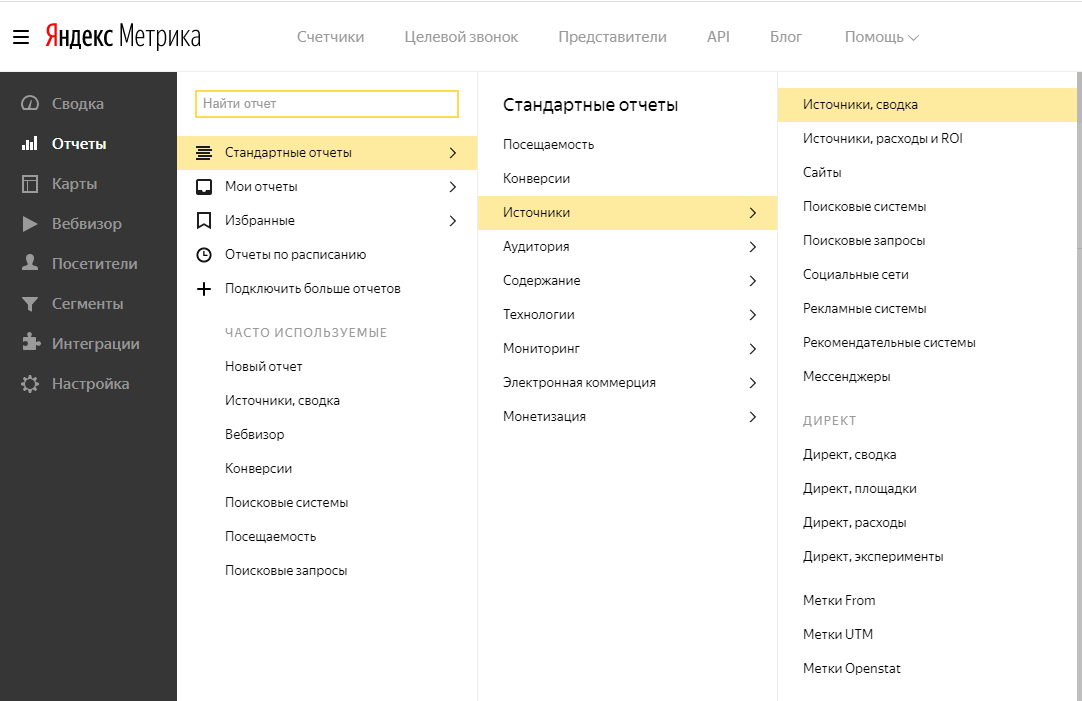
Внимательно устанавливаем настройки для графика 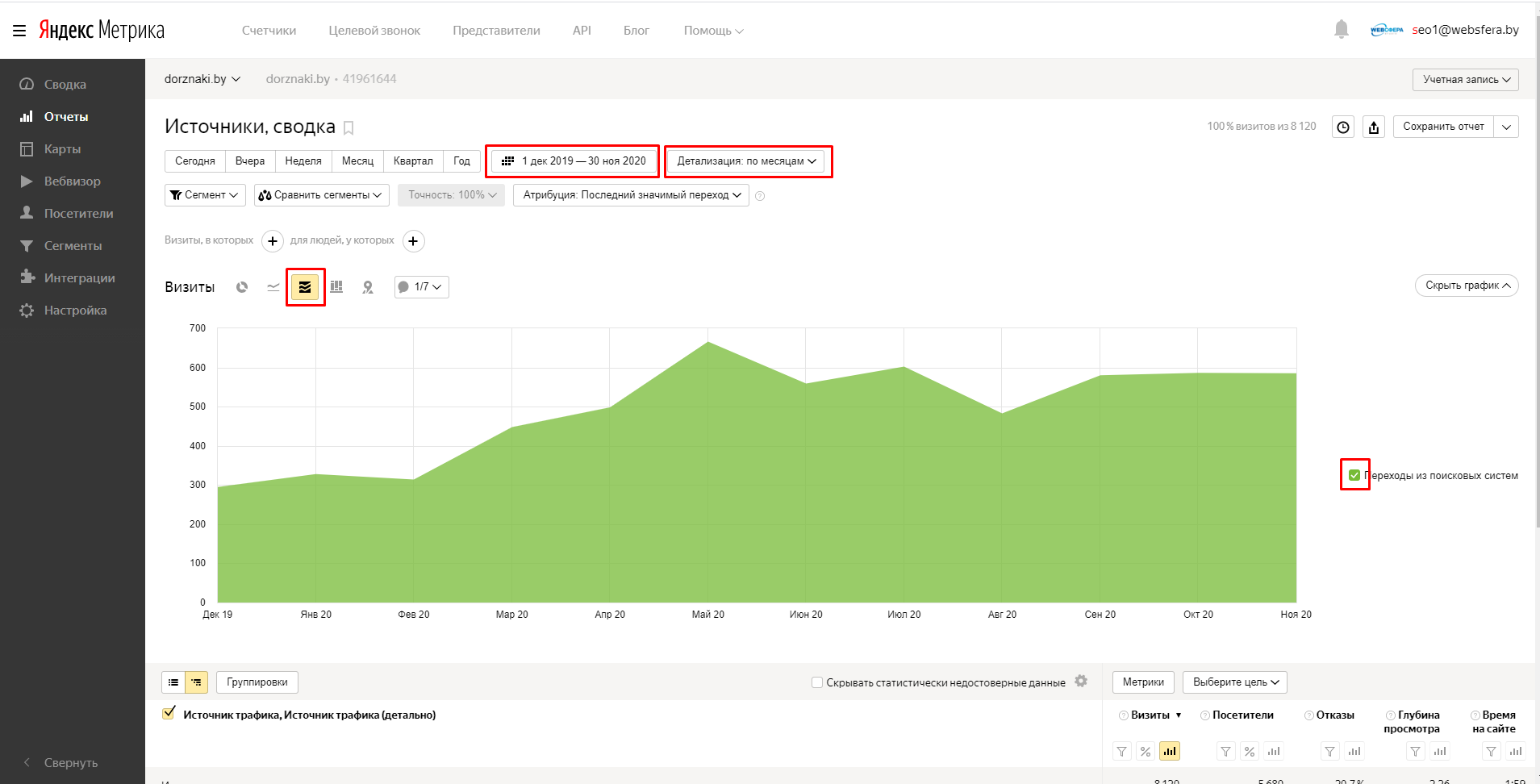
Убираем все источники и включаем только Поиск (чтобы график стал зеленым)
Период ставим За год и корректируем даты, чтобы получилось с первого числа до последнего, а не с середины месяцев, чтобы в графике не получилось просадки справа 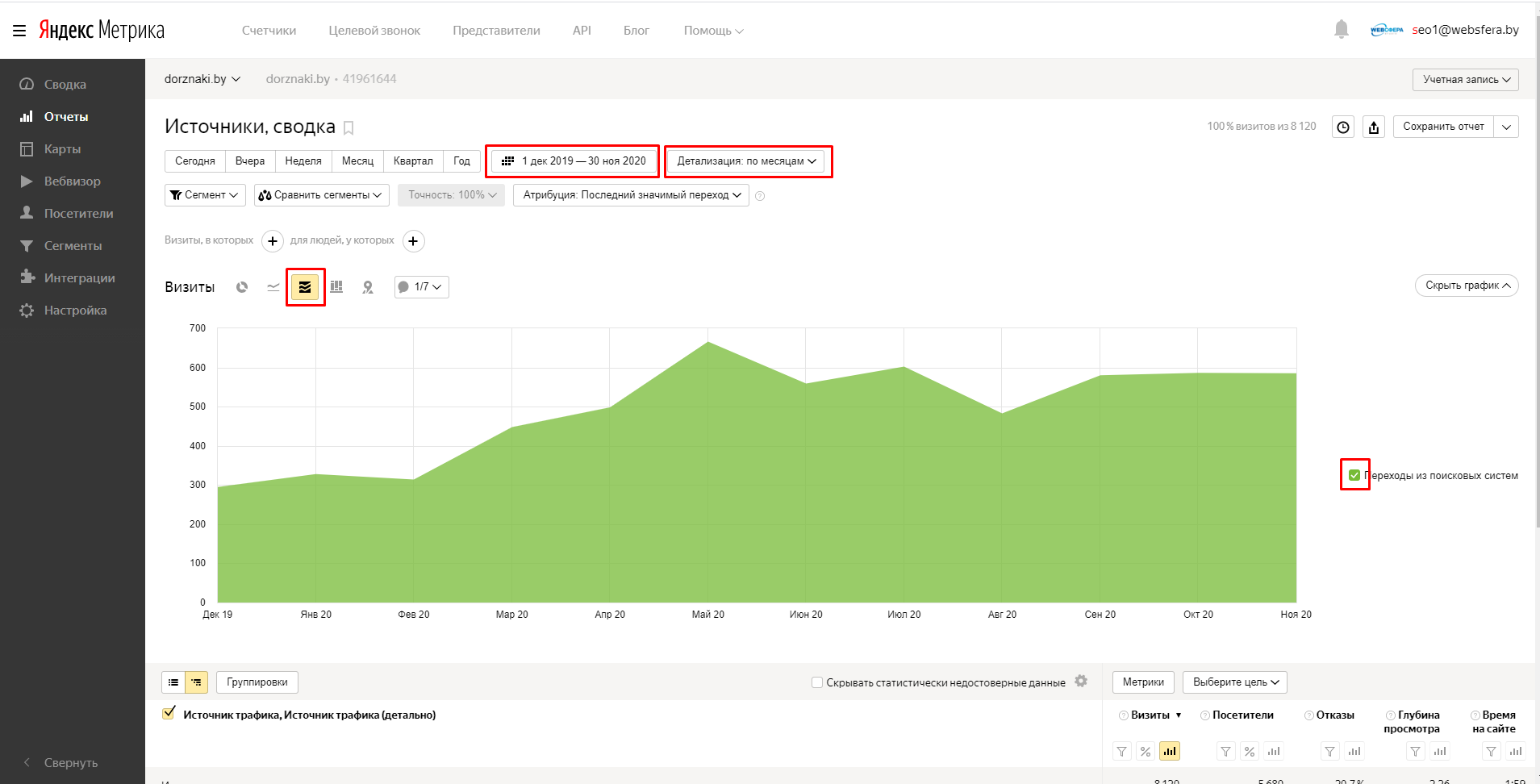
В третьей вкладке браузера открываем Google Аналитику https://analytics.google.com/
Выбираем наш проект 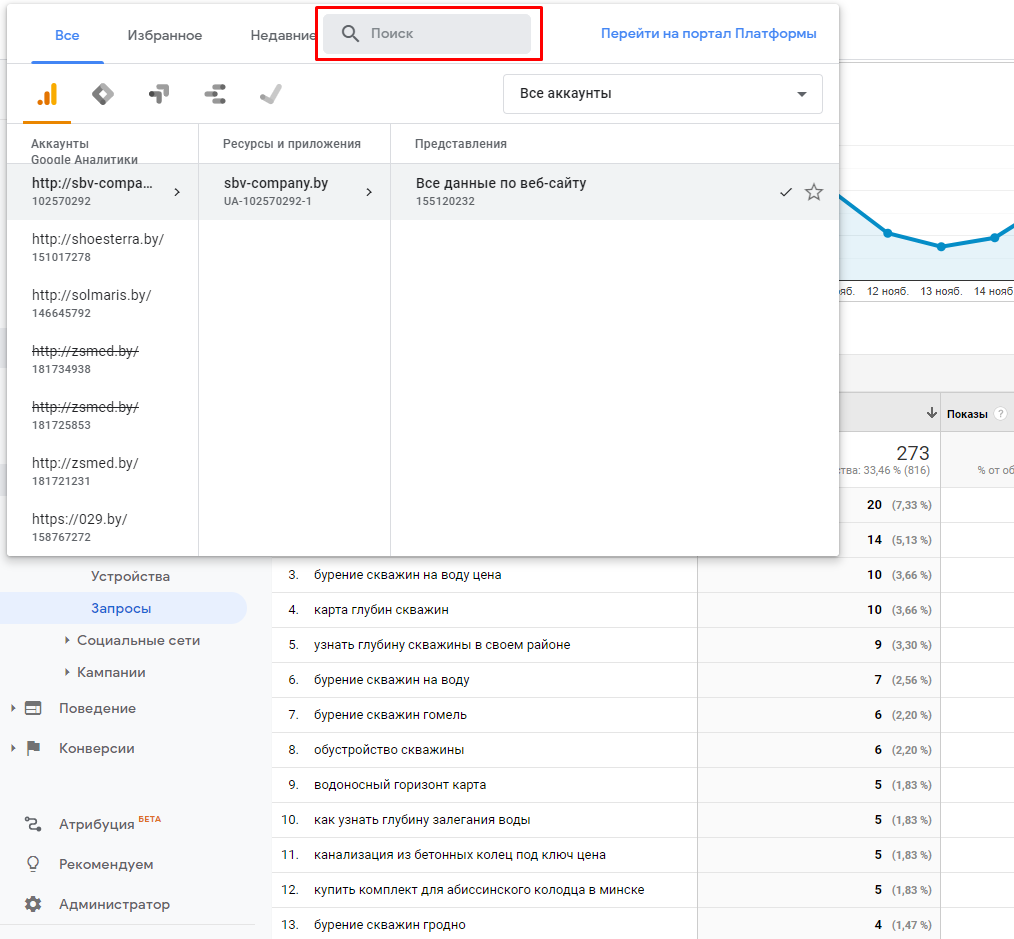
Выбираем Запросы 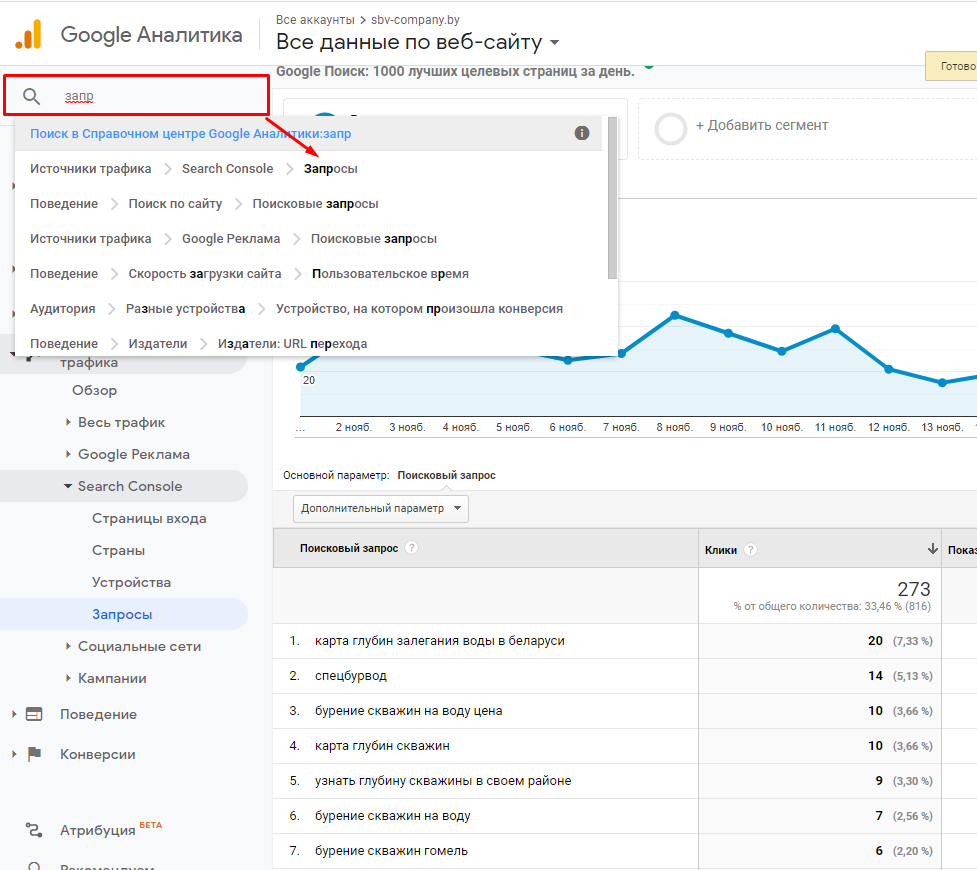
Устанавливаем даты за отчетный период 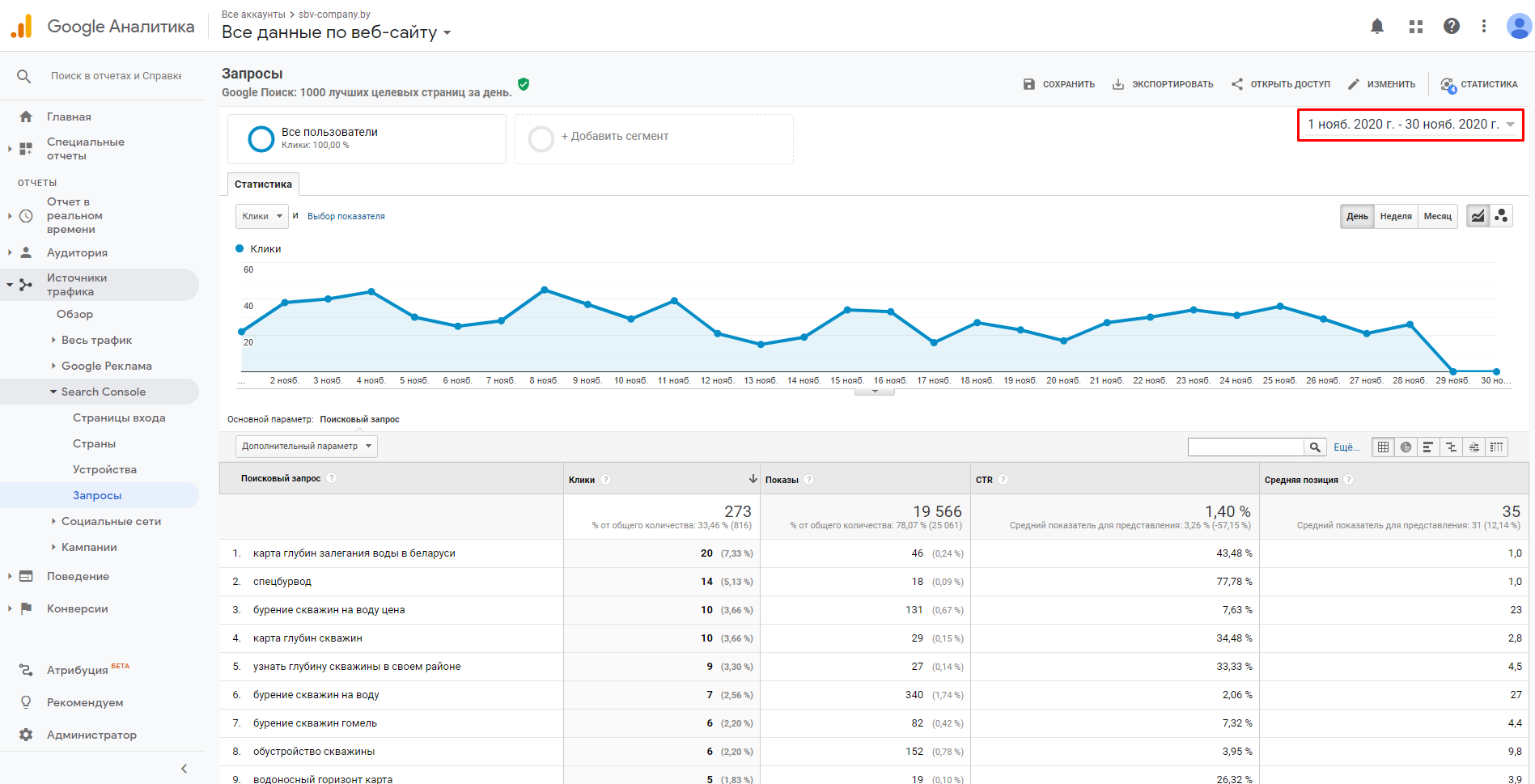
В сервисе Сеорепортс Выбираем один из наших профилей, и ищем свой проект 
Жмем Новый отчет 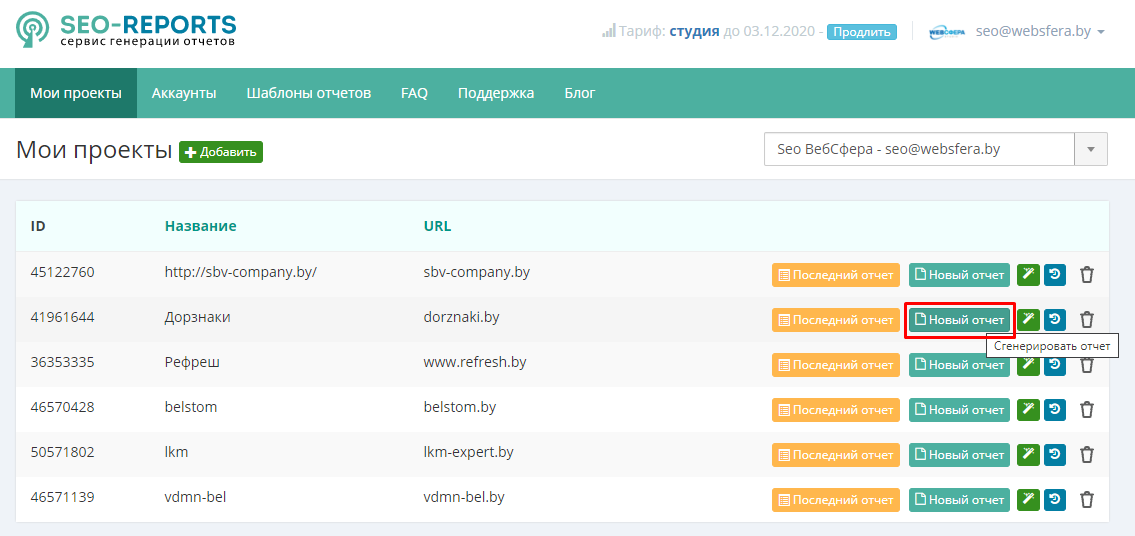
Если на графике в Метрике есть рост типа такого 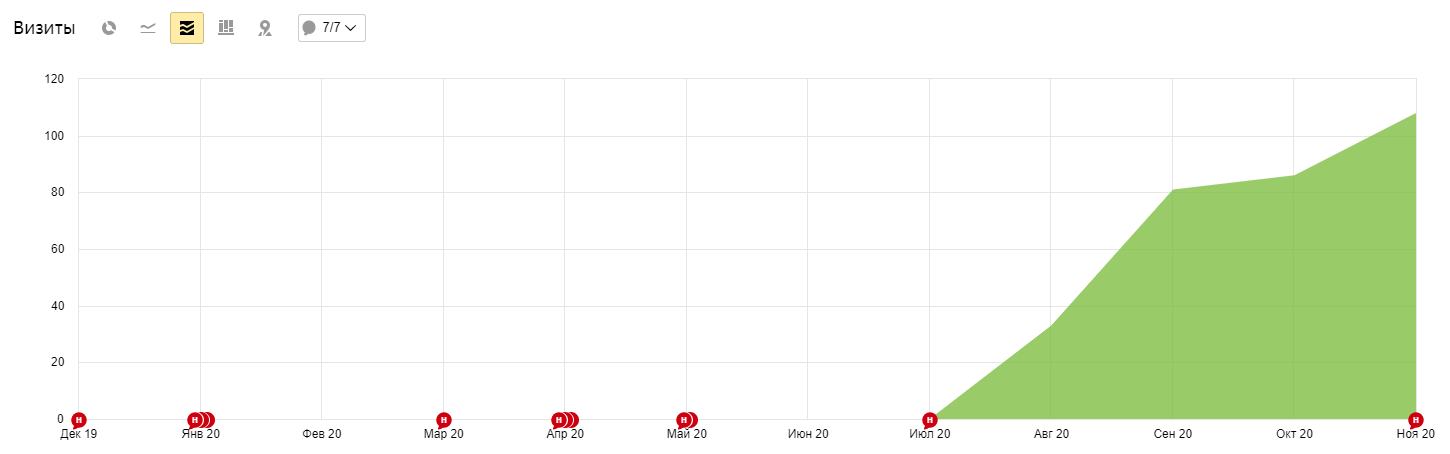 , то в Сеорепортс выбираем сравнение с прошлым месяцем
, то в Сеорепортс выбираем сравнение с прошлым месяцем 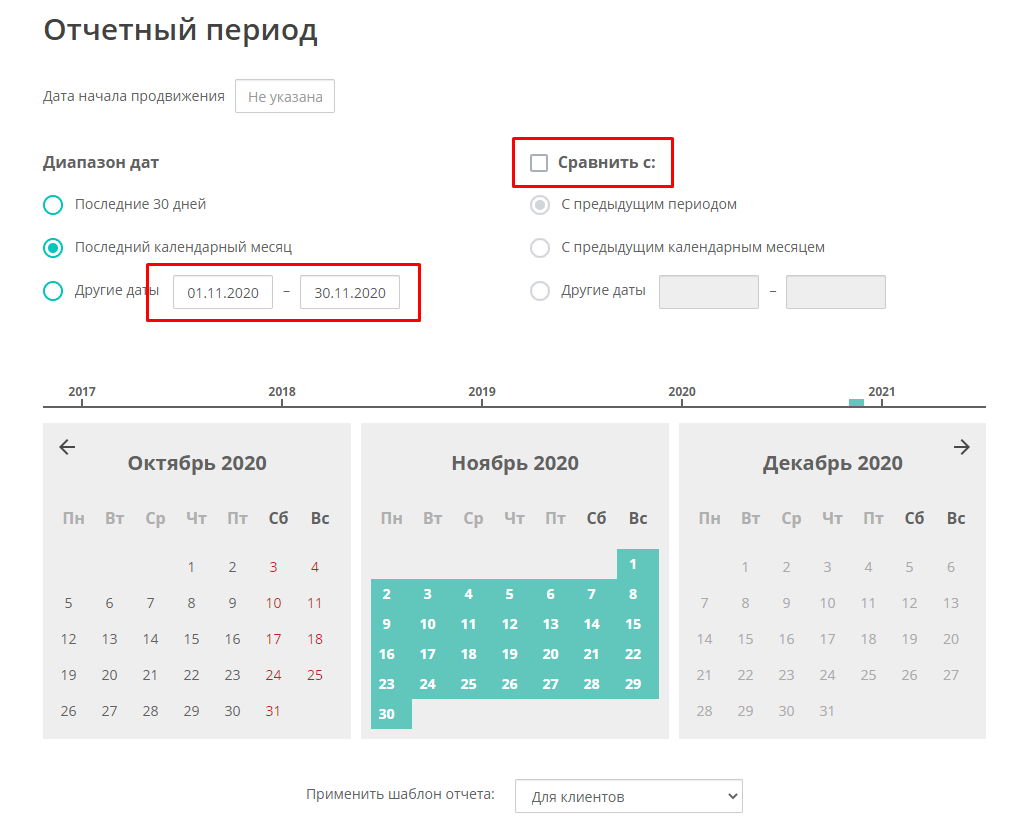 Если роста нет, то и сравнивать трафик в отчете не будем
Если роста нет, то и сравнивать трафик в отчете не будем
Выбираем шаблон Для клиентов 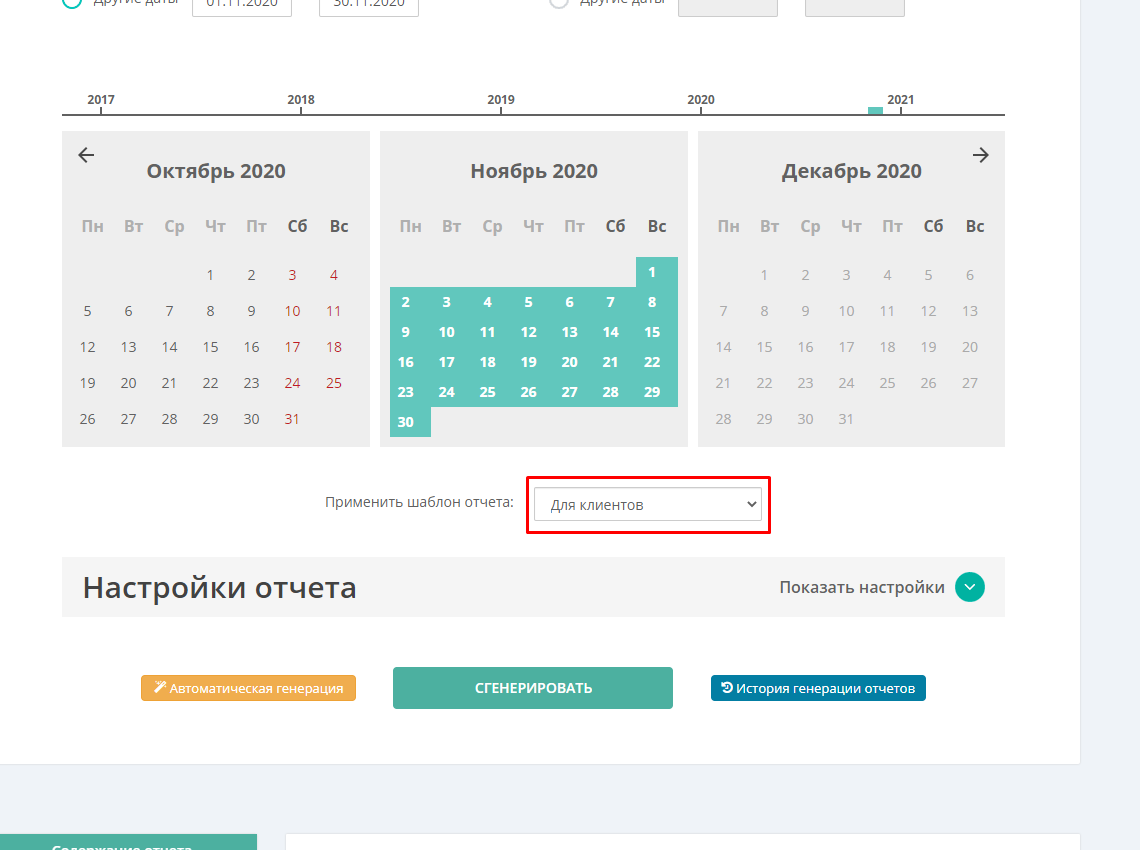
Открываем Настройки отчета 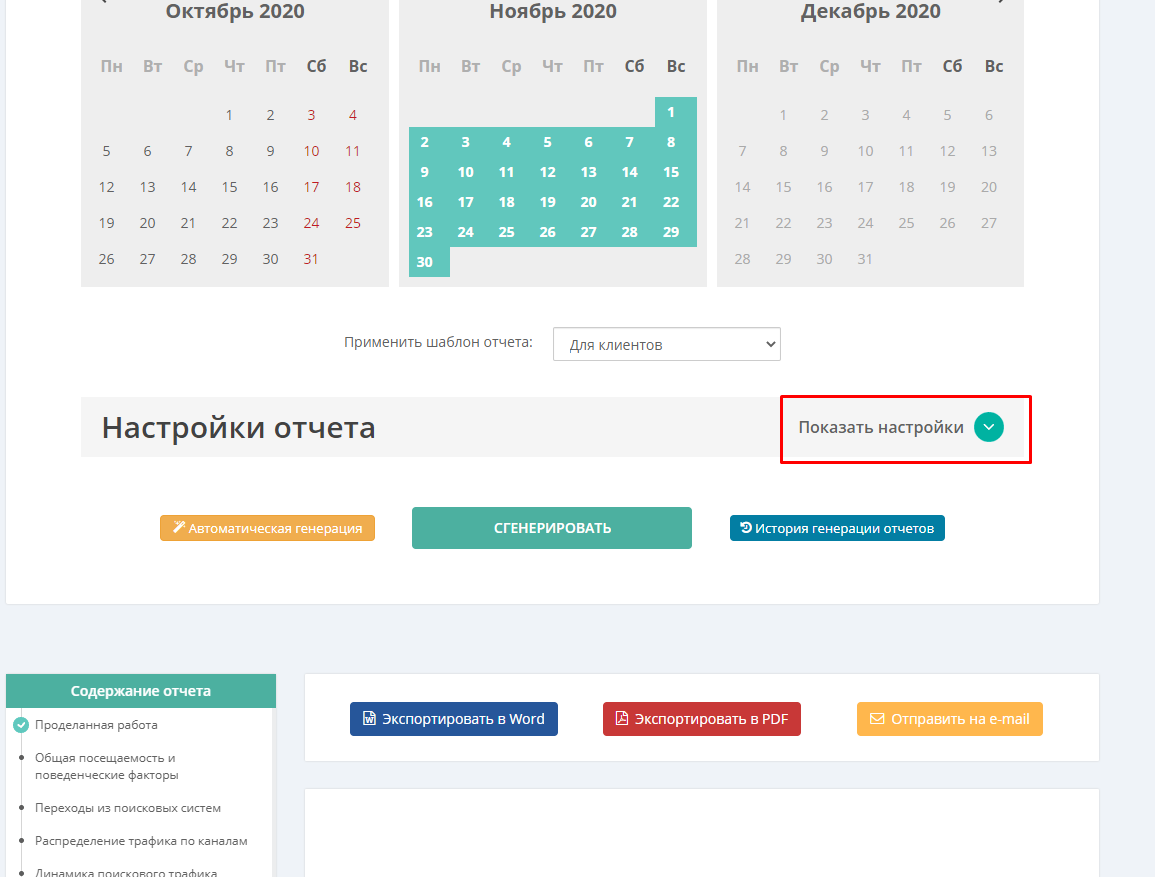
Обратите внимание, чтобы здесь 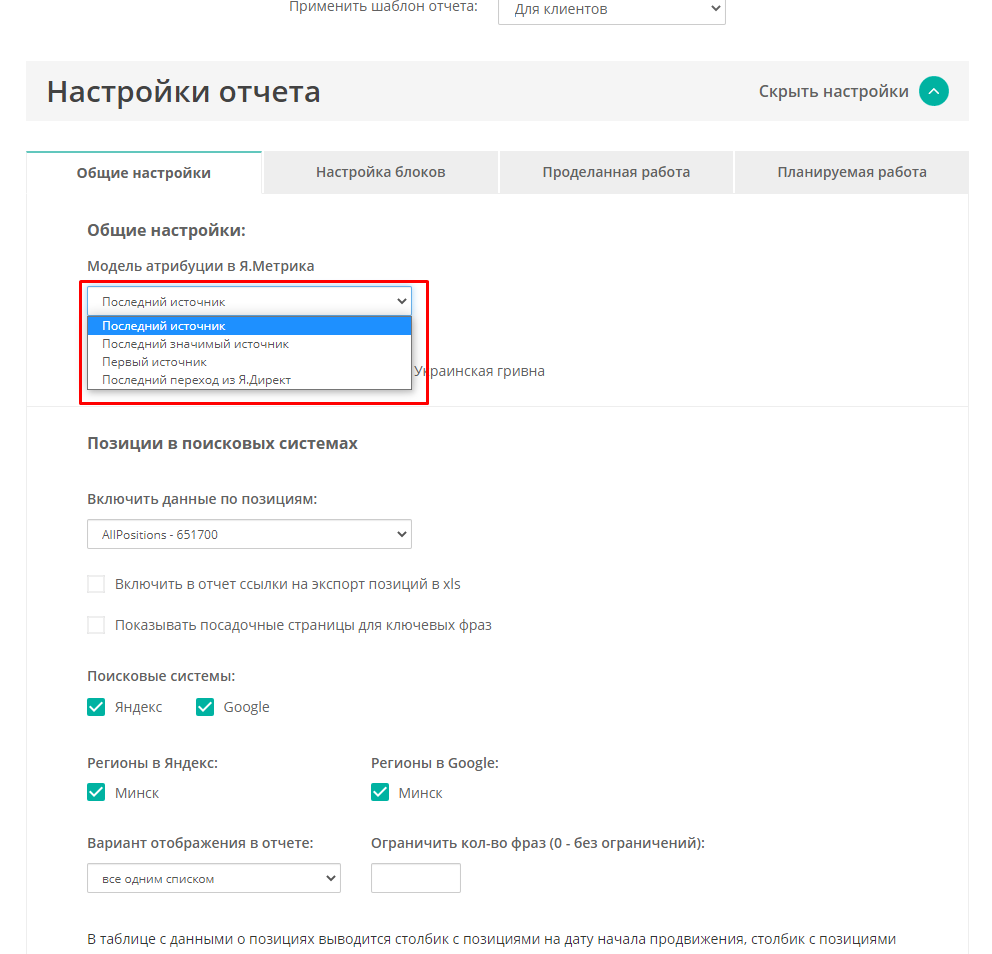 и в Метрике совпадала Атрибуция
и в Метрике совпадала Атрибуция 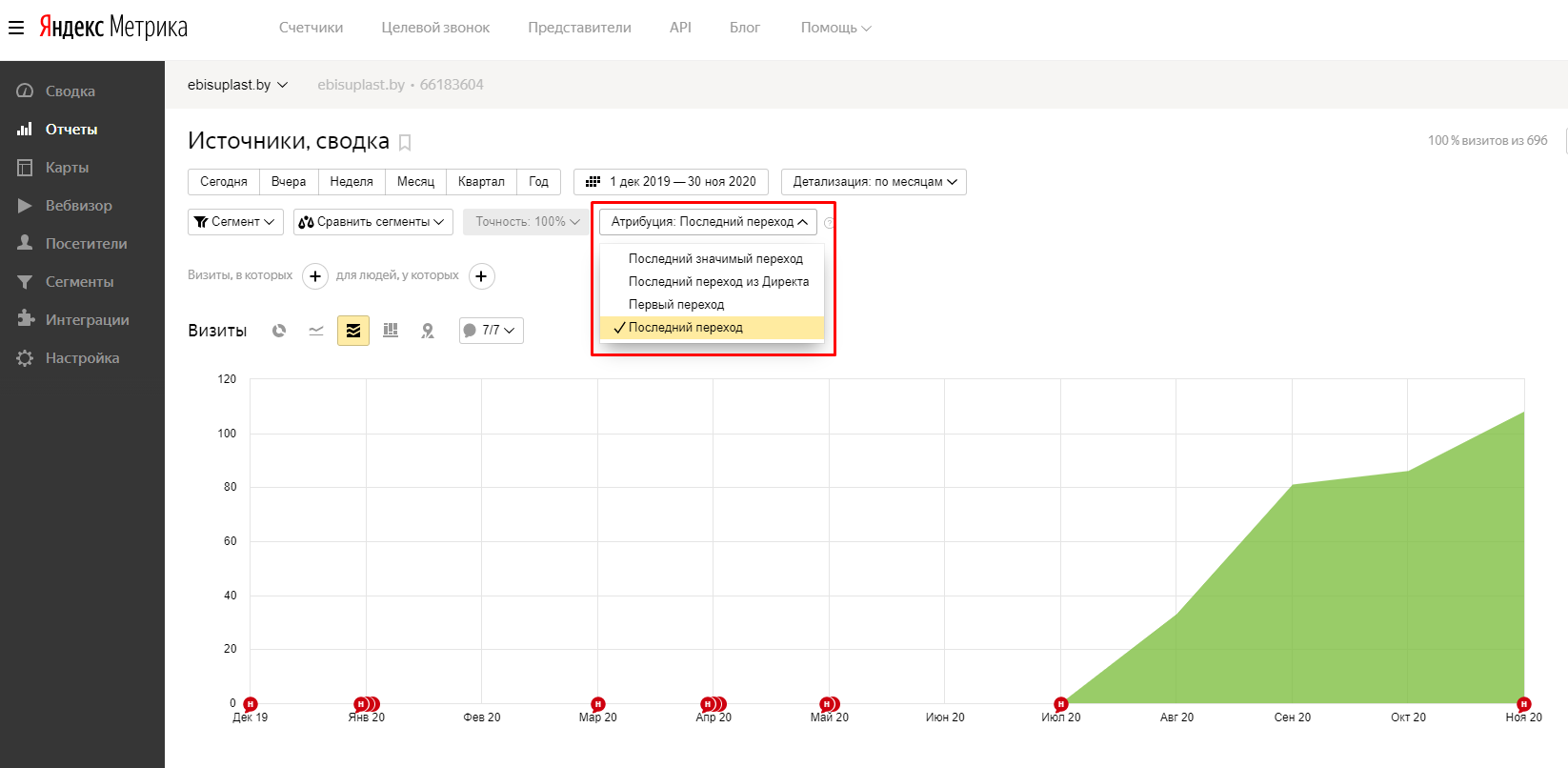 Использовать можно только: Последний источник, либо Последний значимый источник
Использовать можно только: Последний источник, либо Последний значимый источник
Далее выбираем  id нашего проекта из сервиса https://allpositions.ru/reports/site_position/
id нашего проекта из сервиса https://allpositions.ru/reports/site_position/
Чтобы узнать нужный id откройте Менеджер проектов https://allpositions.ru/projects/manager/ и найди нужный
Теперь надо установить дату Снятия позиция за отчетный период и дату Предыдущего снятия позиций 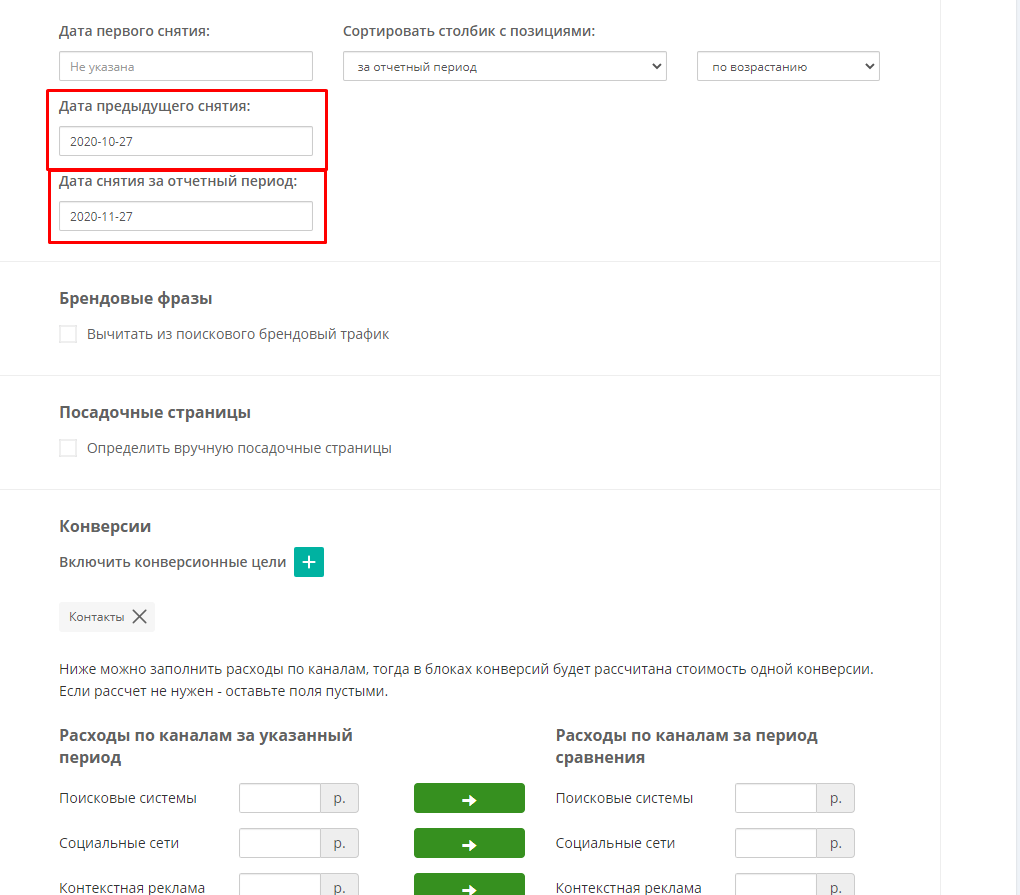
Их можно узнать из нашей онлайн таблицы
Выбираем наилучшую дату за отчетный период и любую (лучше худшую) за предыдущий месяц, чтобы показать рост ТОП10 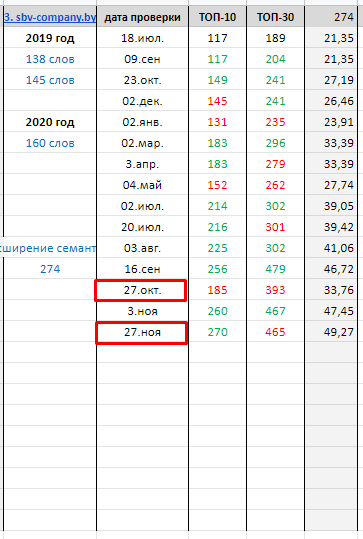
Не забываем отсортировать столбик в позициями За отчетный период 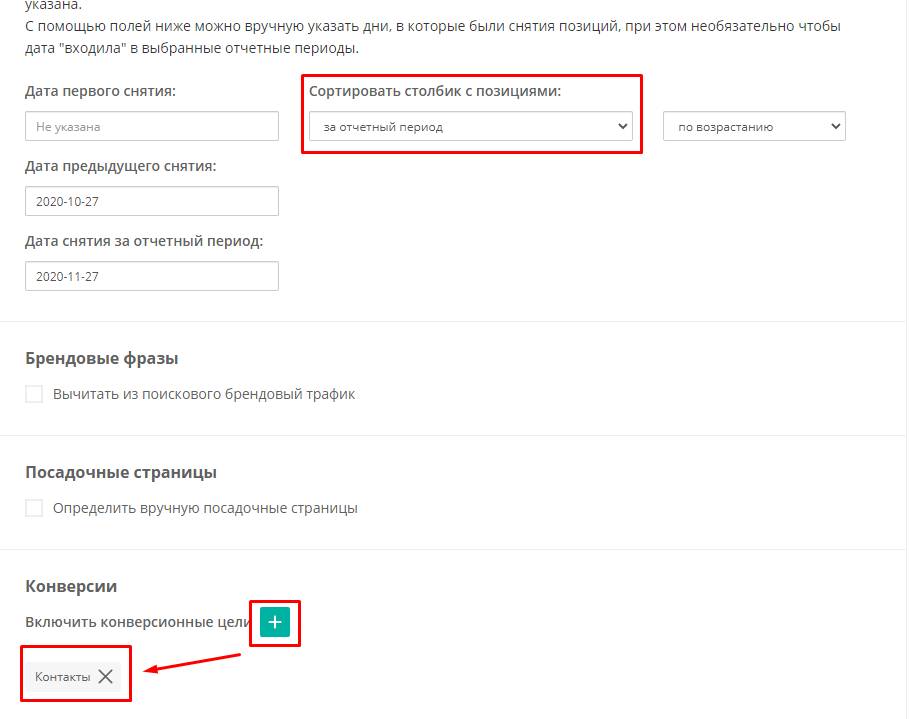
И включить например одну конверсионную цель. 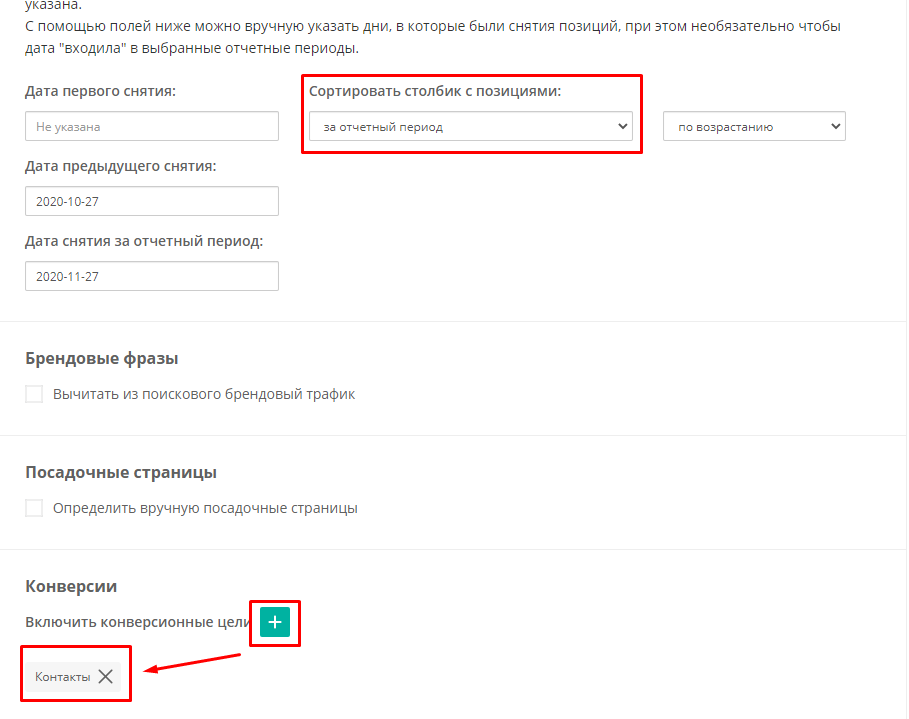 Мы чаще всего выбираем цель Контакты (переходы на стр контакты). Если цифры совсем плохие и не красивые, то не выбираем цели конверсии.
Мы чаще всего выбираем цель Контакты (переходы на стр контакты). Если цифры совсем плохие и не красивые, то не выбираем цели конверсии.
Убеждаемся, что выбран наш аккаунт в Яндексе 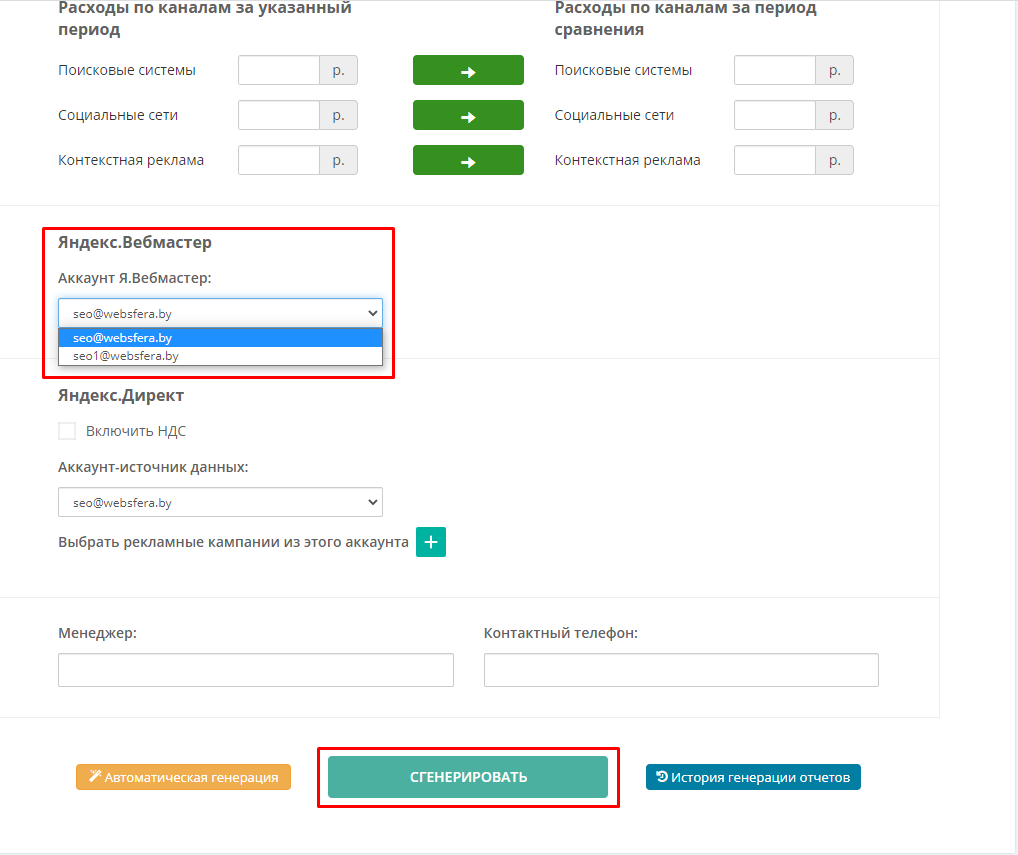
Во вкладке Проделанная работа вставляем список работ или пишем вручную 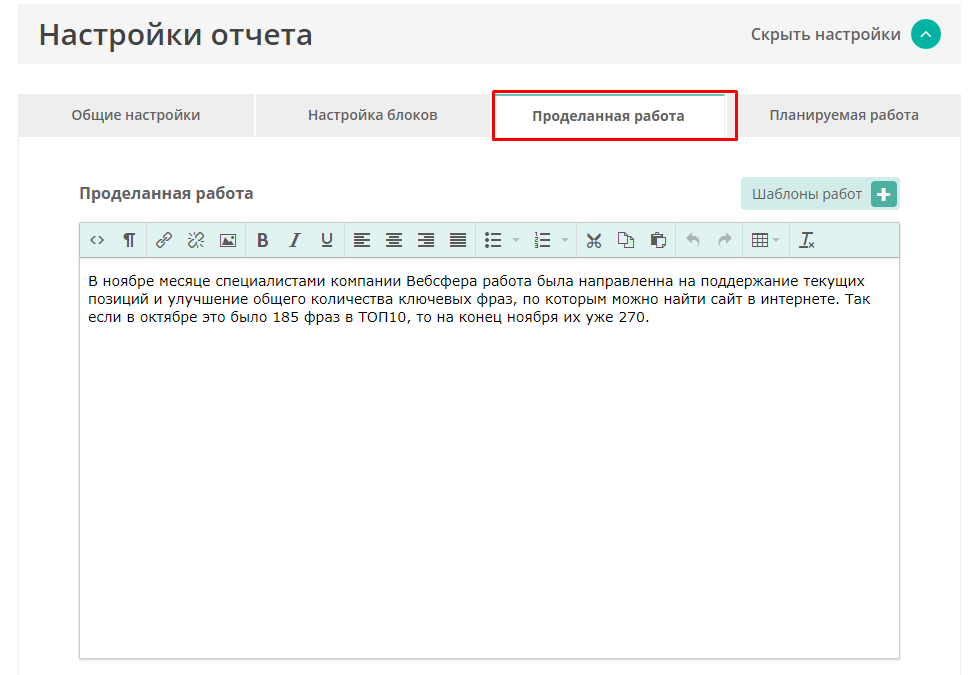
Жмем кнопку Сгенерировать
Проверяем чтобы подтянулись выбранные даты съема позиций 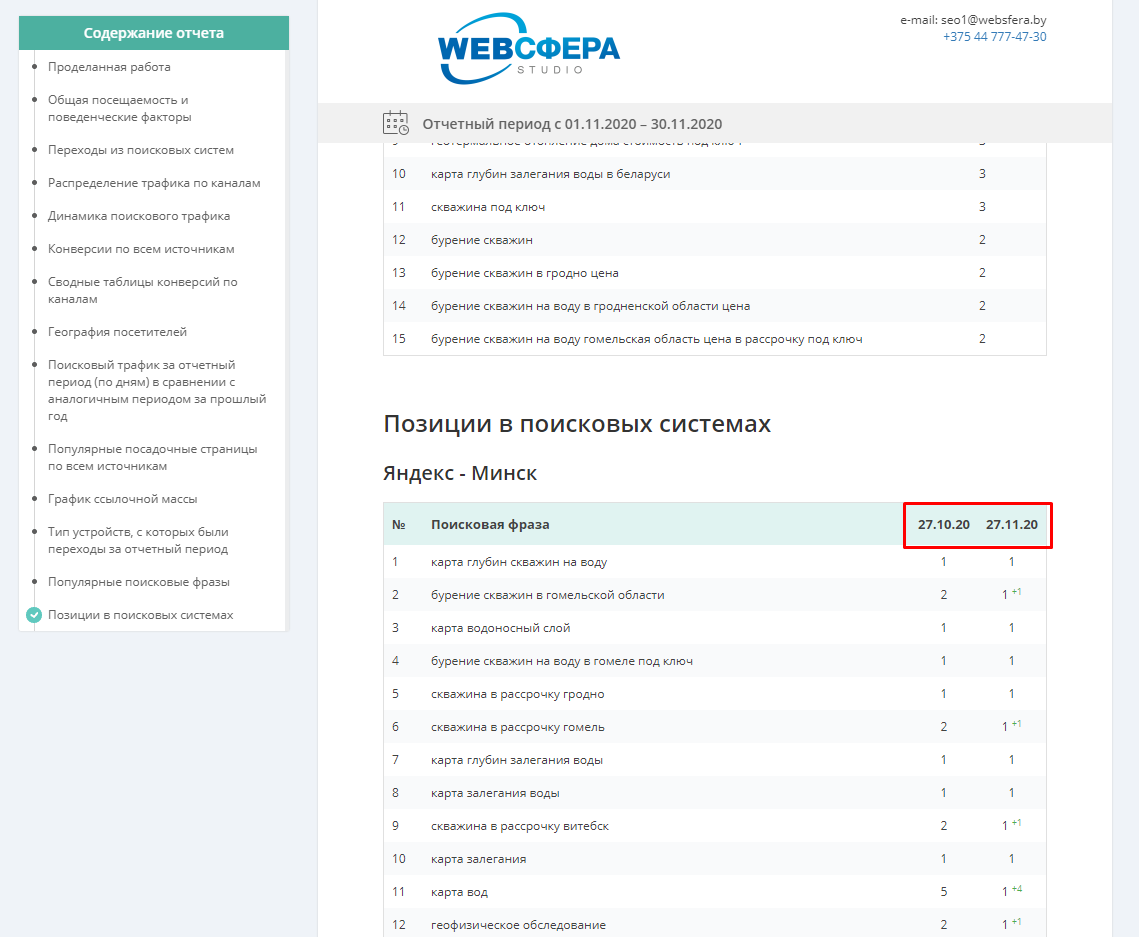 Если ок, то экспортируем отчет в формате word
Если ок, то экспортируем отчет в формате word 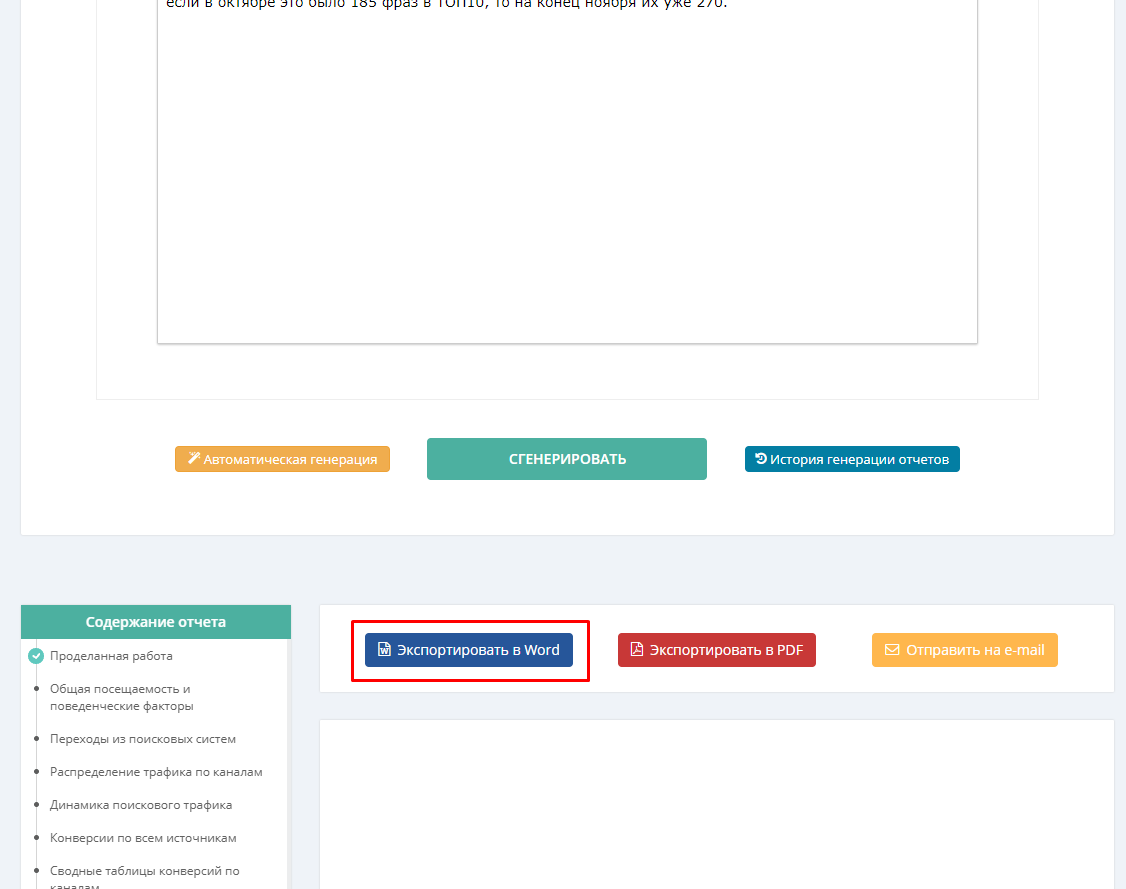 , если даты не подтягиваются, то ищем другие даты в allpositions и снова генерируем отчет.
, если даты не подтягиваются, то ищем другие даты в allpositions и снова генерируем отчет.
Открываем вордовский отчет
На третьей странице заменяем заголовок Проделанная работа на Отчет за месяц 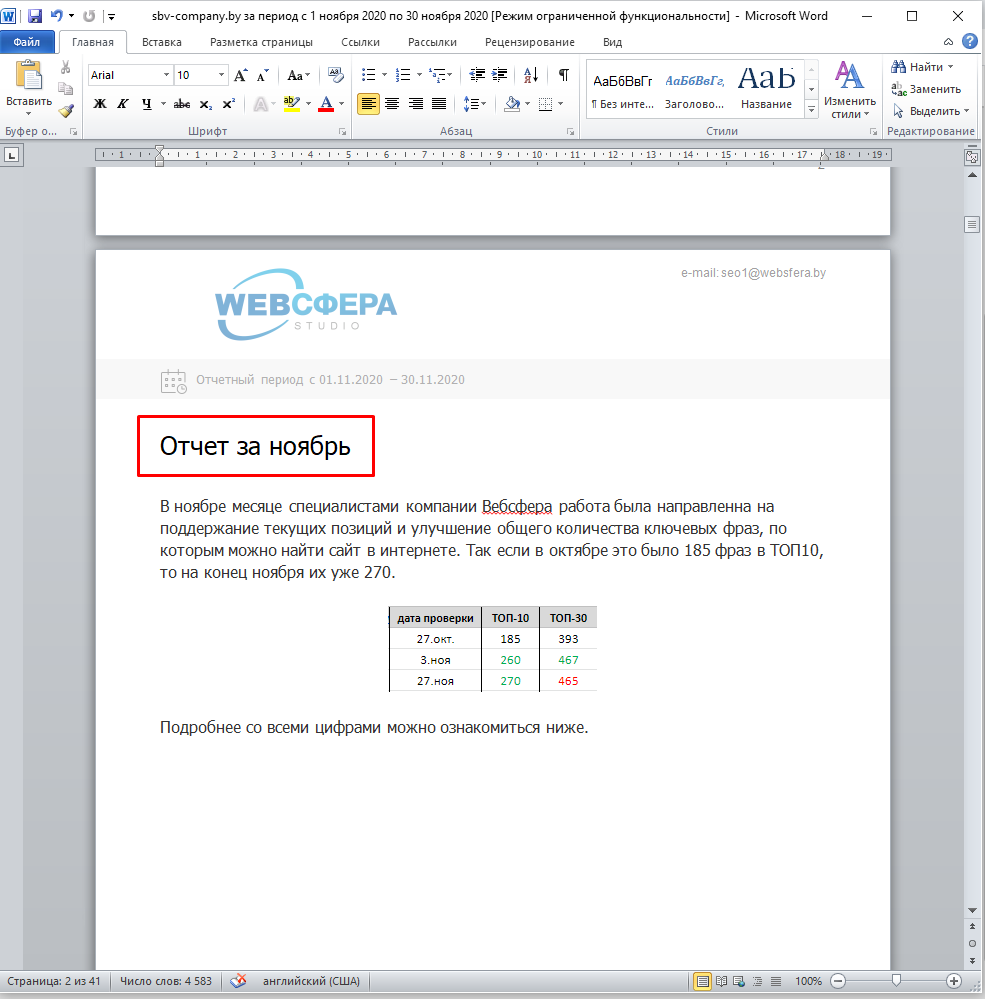
На странице выше жмем обновить Содержание, чтобы подтянуть новый заголовок 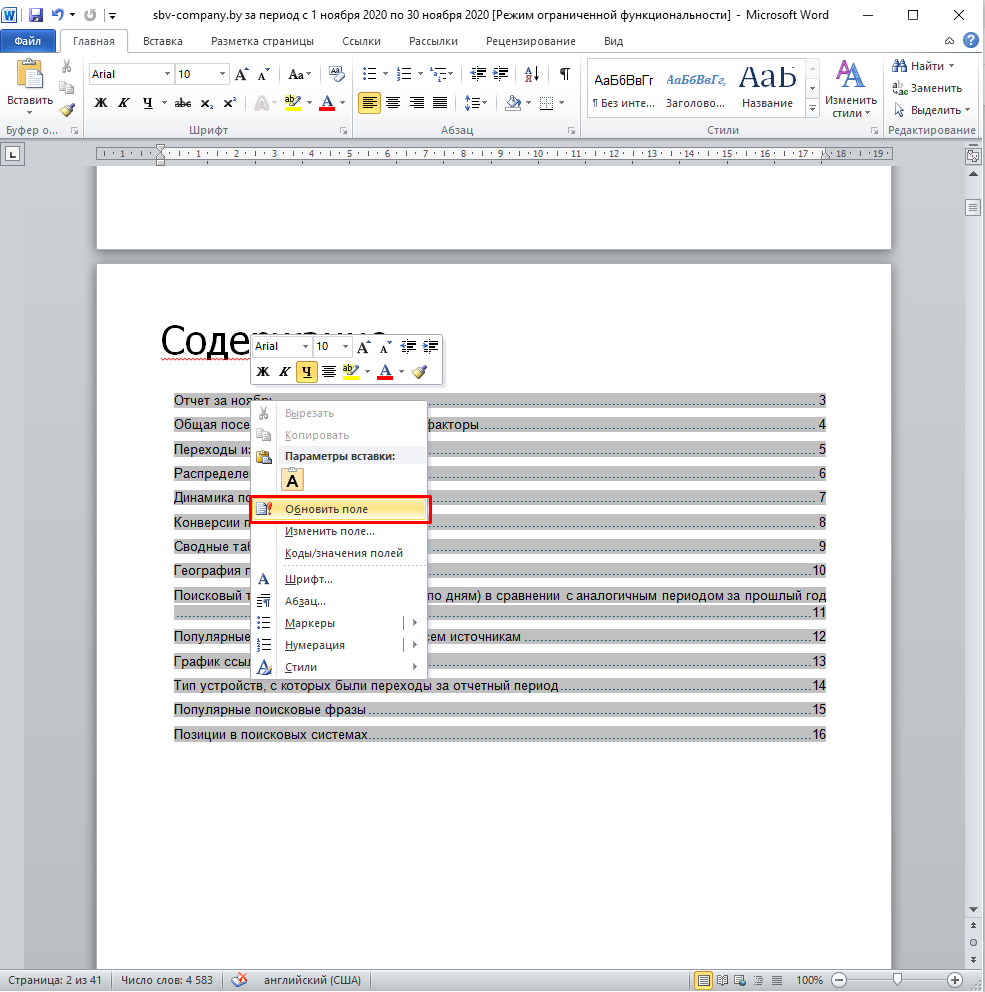 обновить целиком
обновить целиком 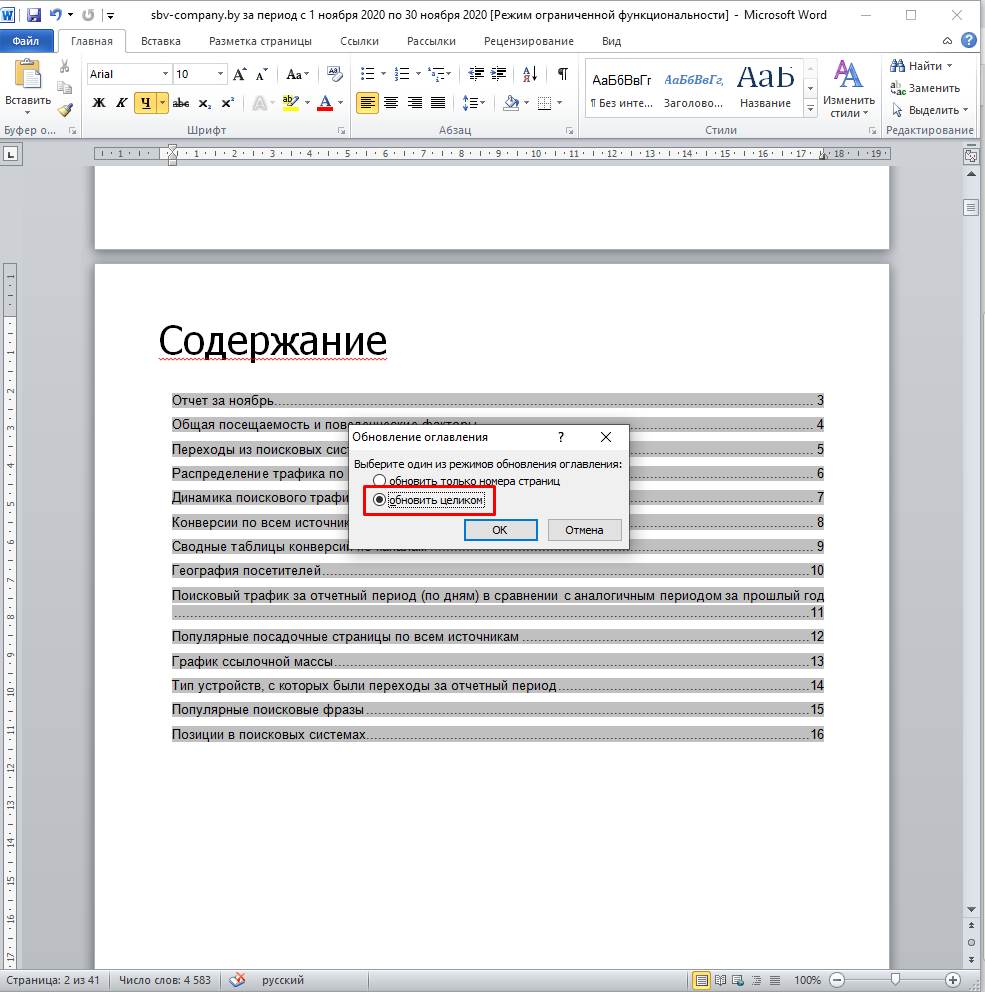
На странице с проделанной работой в самом начале обязательно делаем акцент на самом лучшем
Вставляем график с ростом поискового трафика по месяцам за год (или за другой период продвижения) 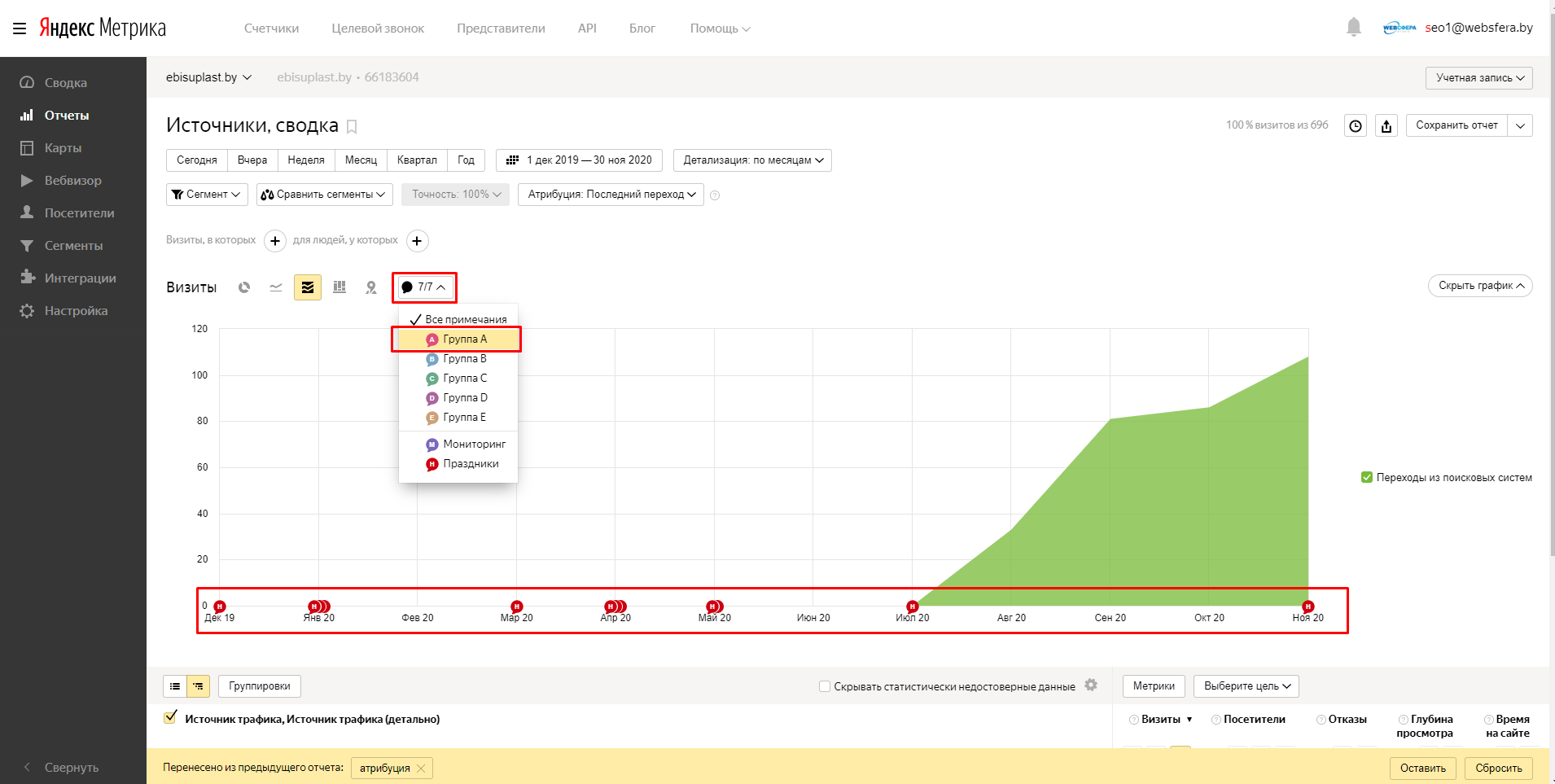 И не забываем снять эти красные метки праздников. Клиент все равно не понимает что это, а зацепиться может.
И не забываем снять эти красные метки праздников. Клиент все равно не понимает что это, а зацепиться может.
Кроме графика роста поискового трафика можно вставить скрин роста кол-ва слов в ТОП 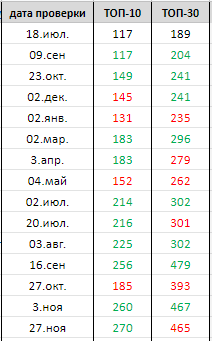 или сделать акцент на росте определенного интересующего клиента кластера запросов
или сделать акцент на росте определенного интересующего клиента кластера запросов 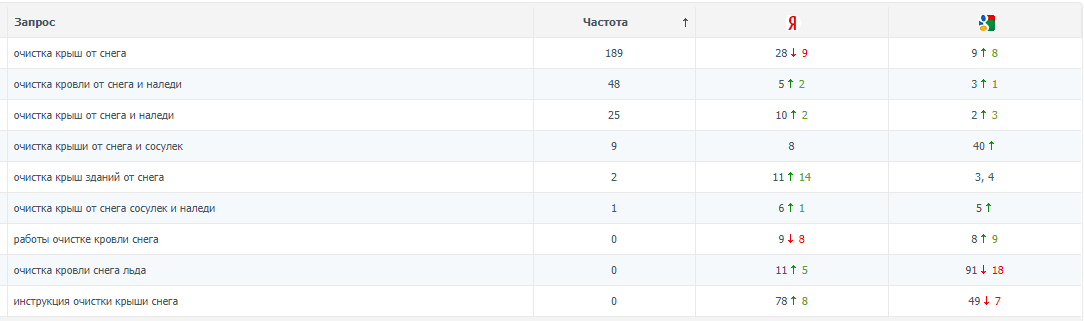
Опускаемся ниже по отчету
Если видим красные большие цифры 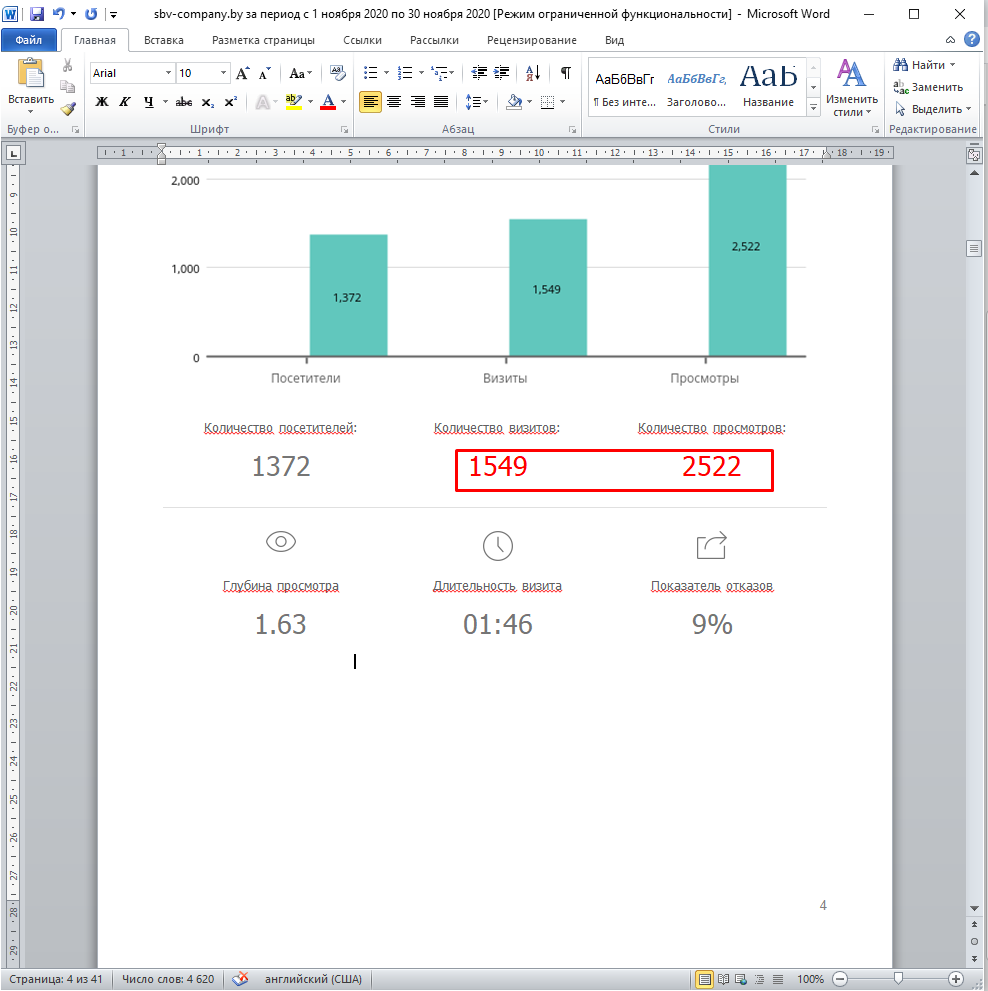 , то изменяем цвет на серый
, то изменяем цвет на серый 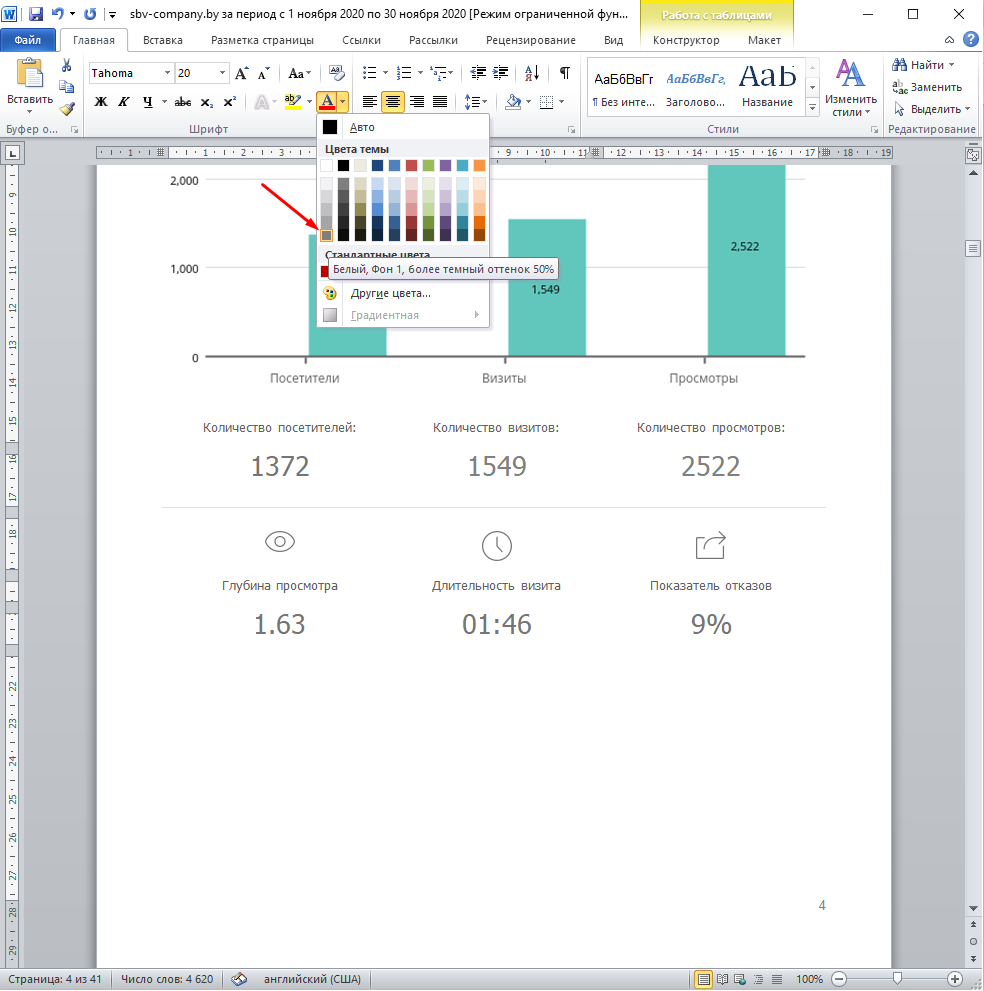 Всегда выбираем только самый нижний серый, чтобы не различались оттенки.
Всегда выбираем только самый нижний серый, чтобы не различались оттенки.
Если красные цифры маленькие 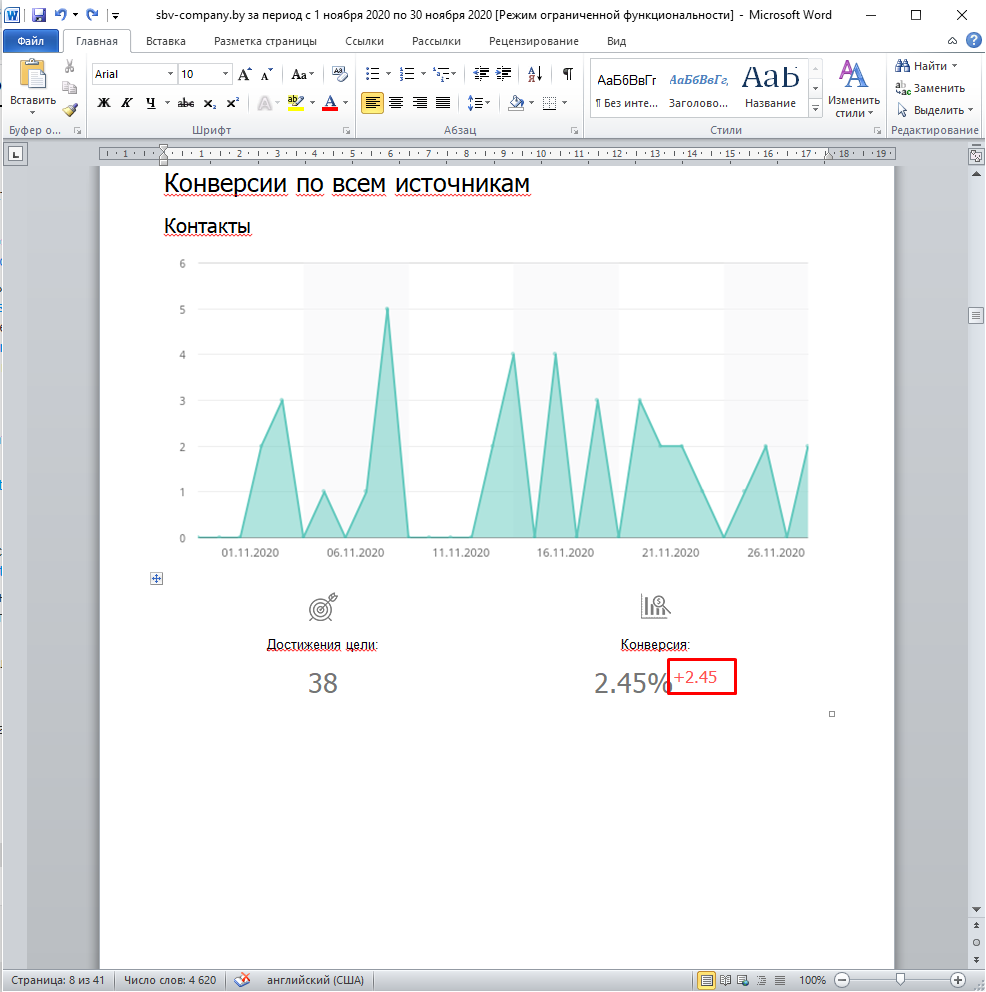 , то просто их можно удалить
, то просто их можно удалить 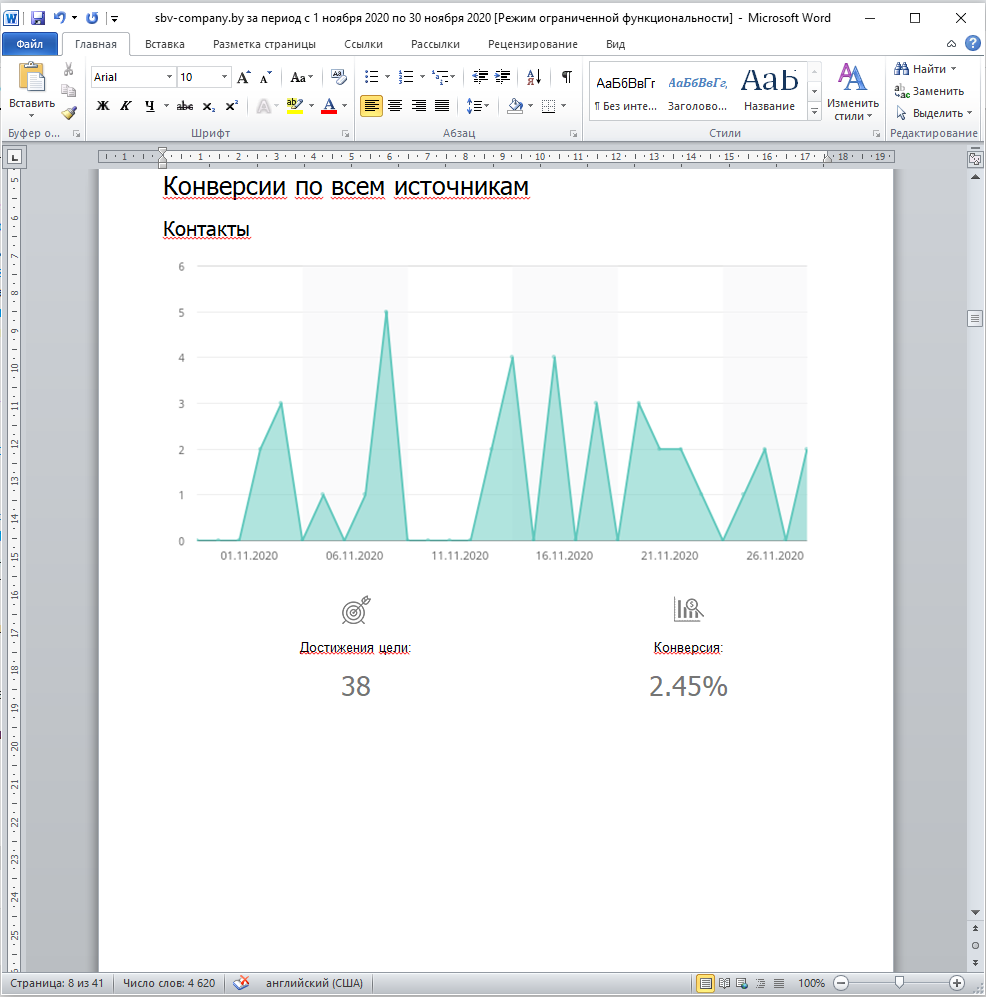
География посетителей. Если клиент не заинтересован в зарубежном трафике 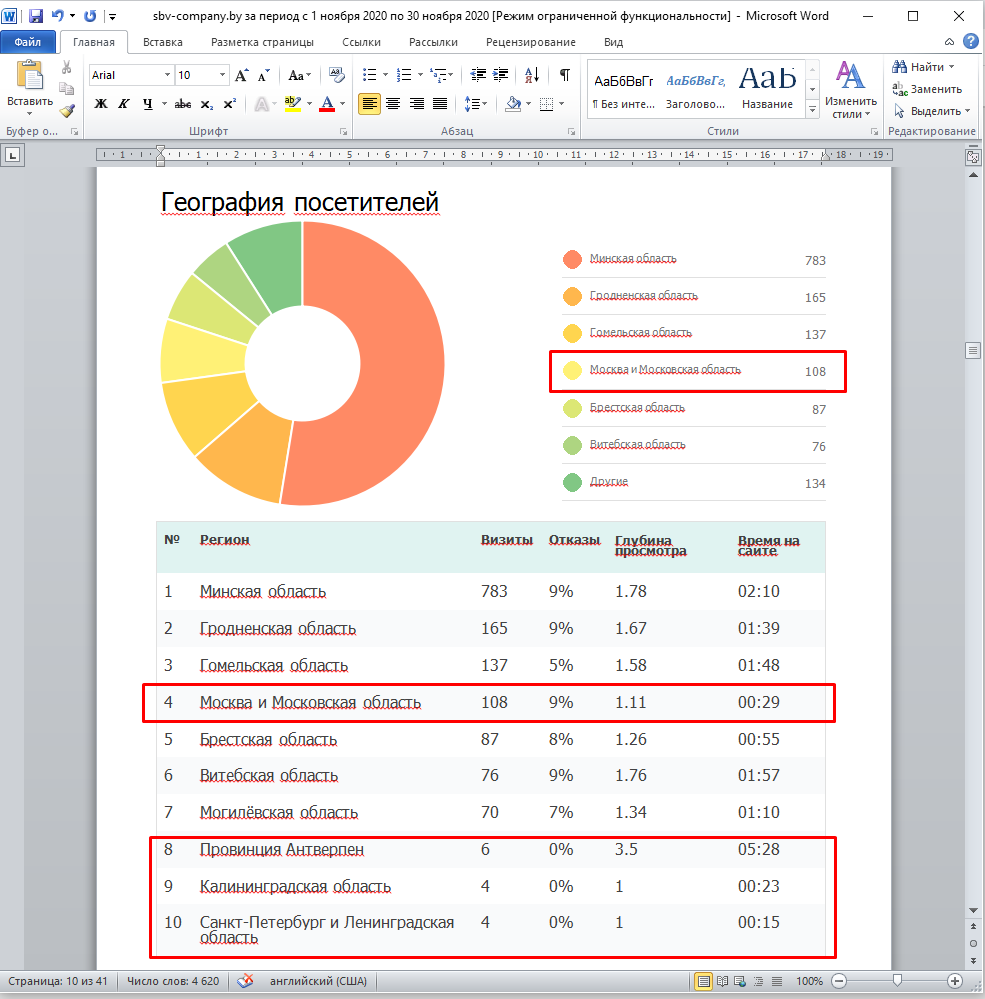 , то удаляем строки
, то удаляем строки 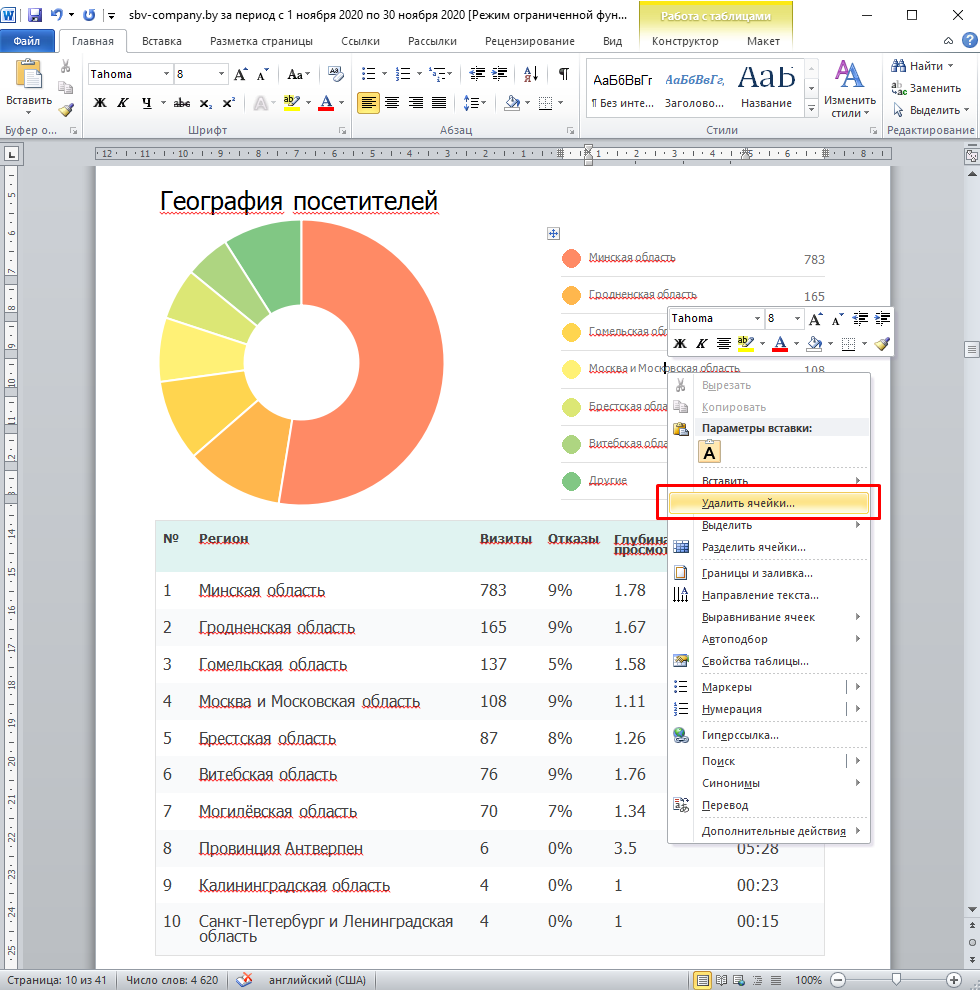
После удаления лишних регионов обязательно сверьте столбец с нумерацией 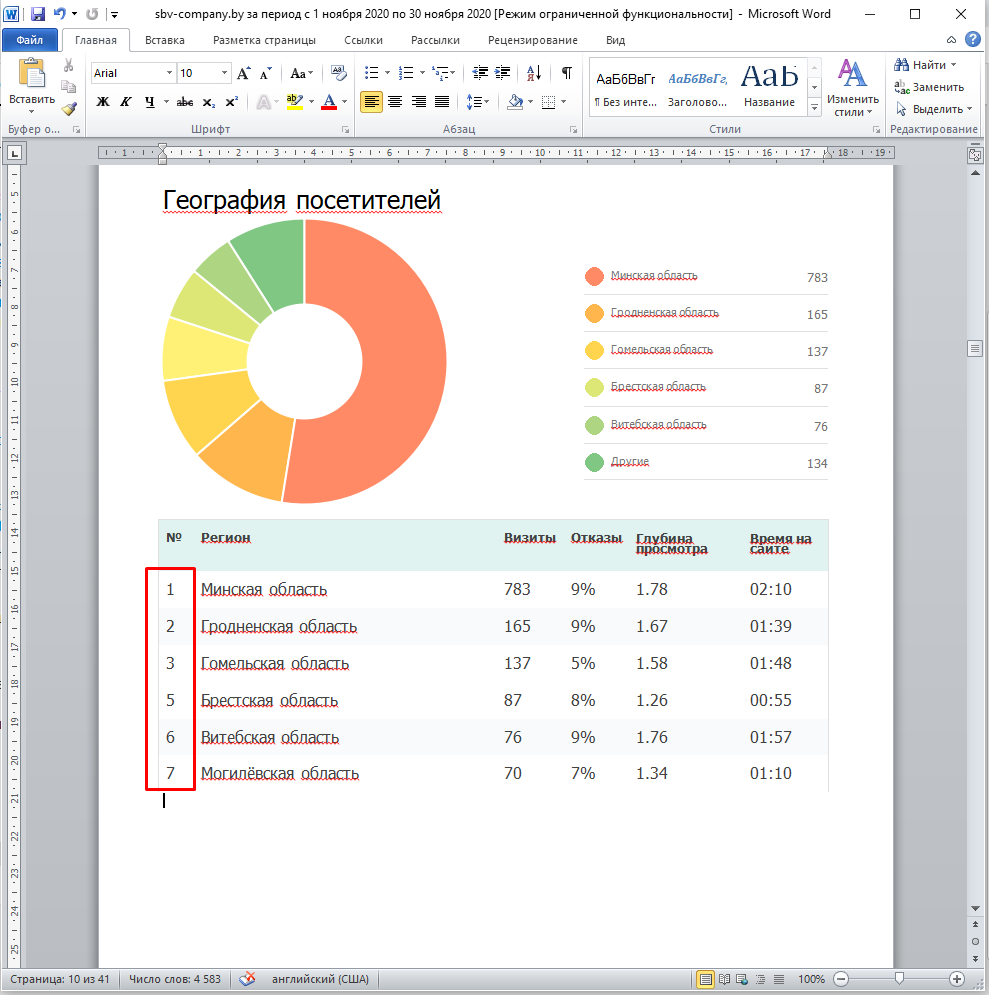 Чтобы все шло по порядку
Чтобы все шло по порядку 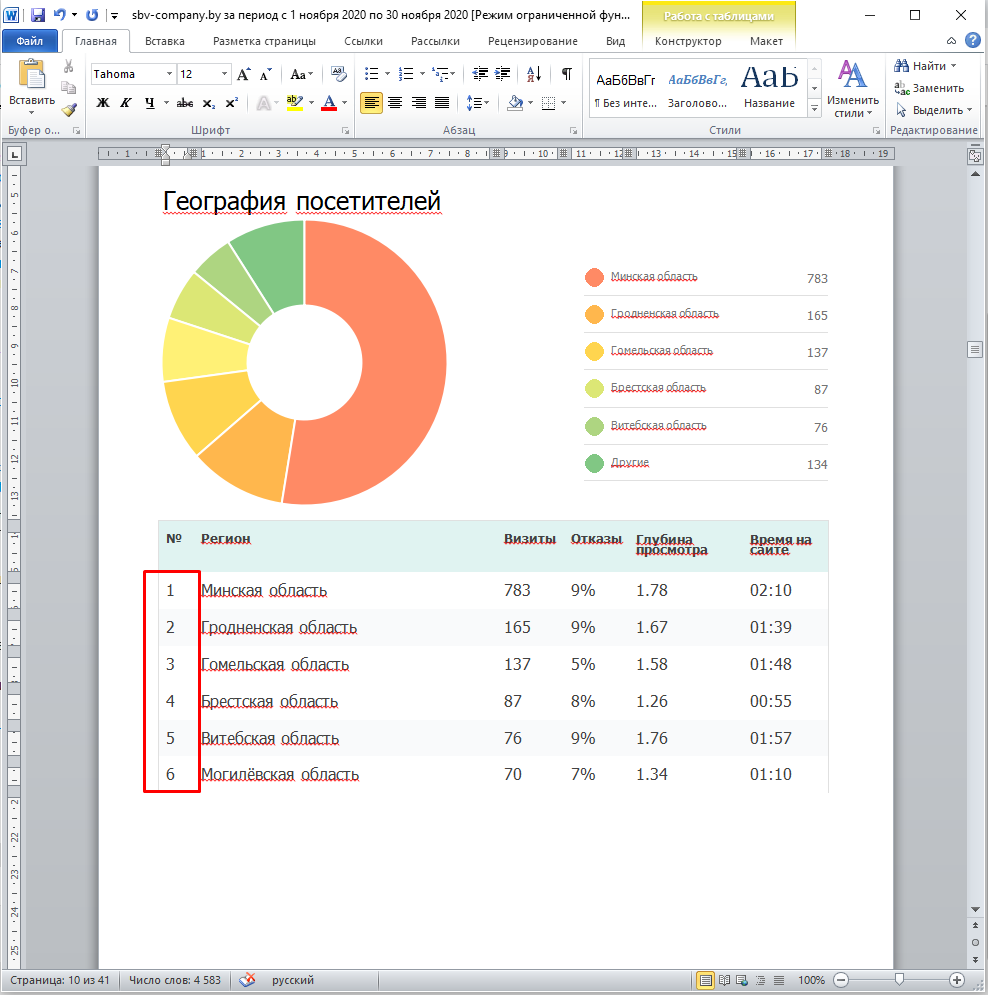
Популярные поисковые фразы 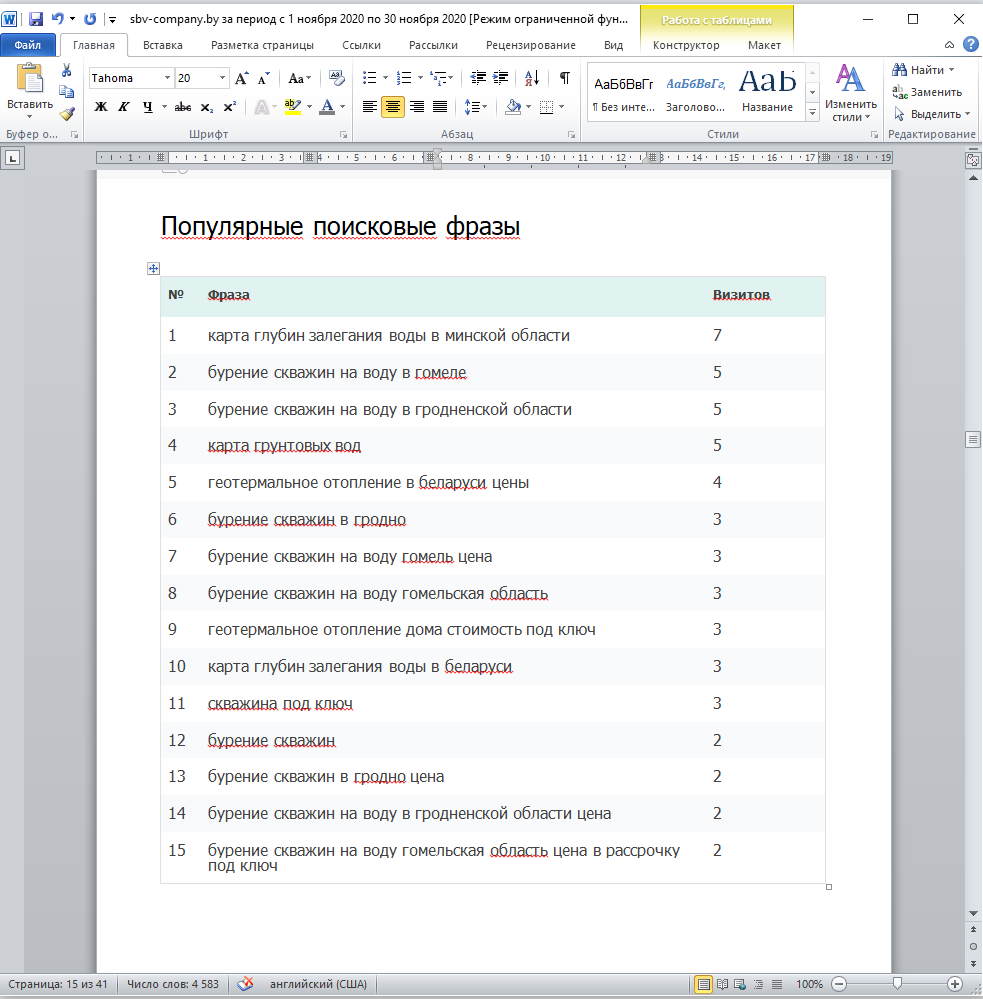 обязательно берем вручную из открытой в третьей вкладке Аналитики https://analytics.google.com/
обязательно берем вручную из открытой в третьей вкладке Аналитики https://analytics.google.com/
Витальных запросов (название фирмы) быть не должно (исключение — сайт совсем новый)
Цифры должны совпадать с Аналитикой (обычно здесь они больше, т.к. Метрика не видит фразы от посетителей из Google). Если фразы совпадают, то цифры из Яндекса и Google можно суммировать.
Позиции в поисковых системах 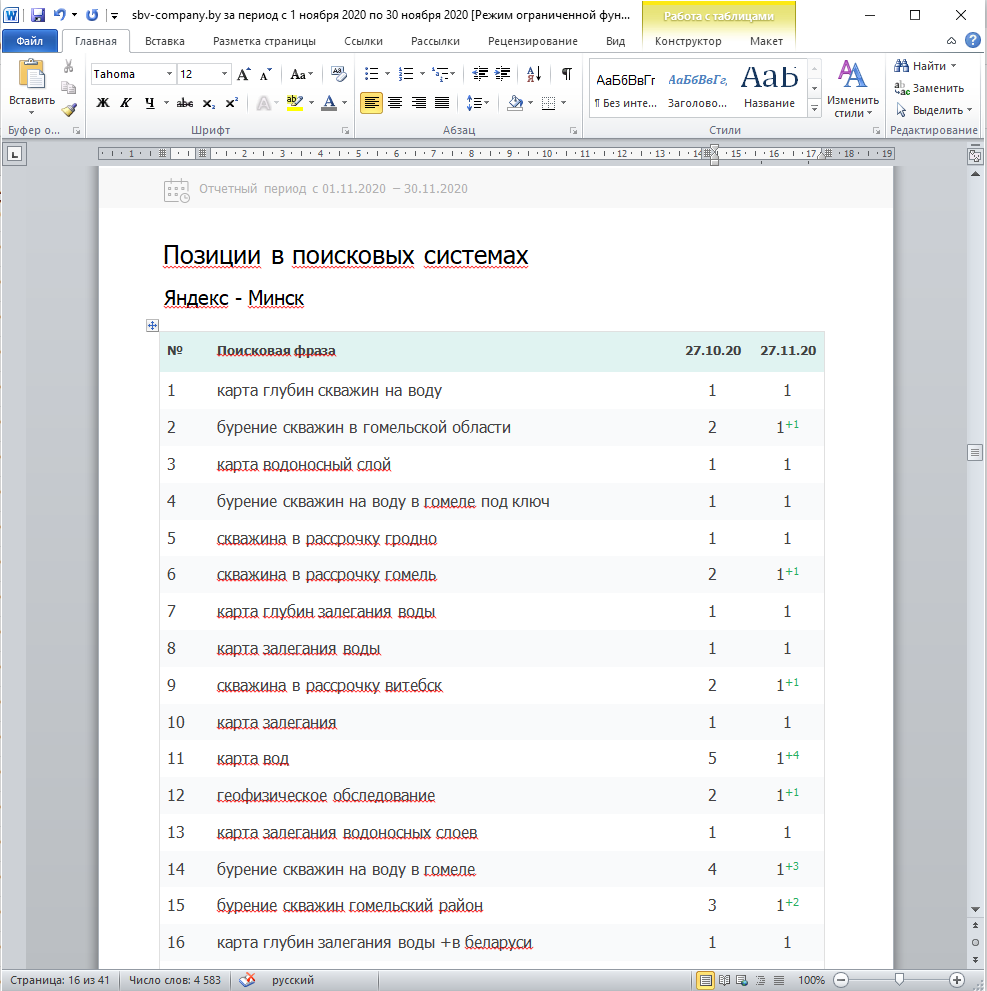 Исправляем даты на название месяцев: предыдущий, отчетный
Исправляем даты на название месяцев: предыдущий, отчетный 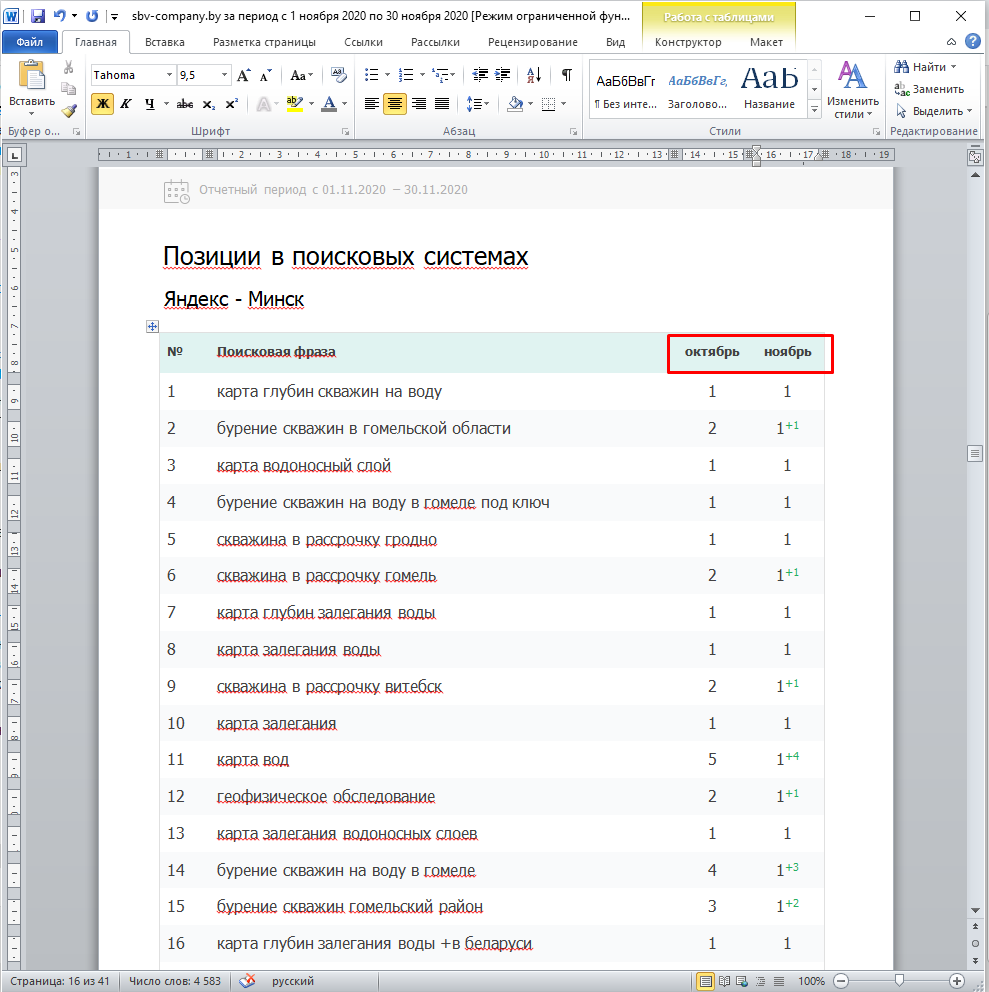
Тоже самое во второй таблице ниже 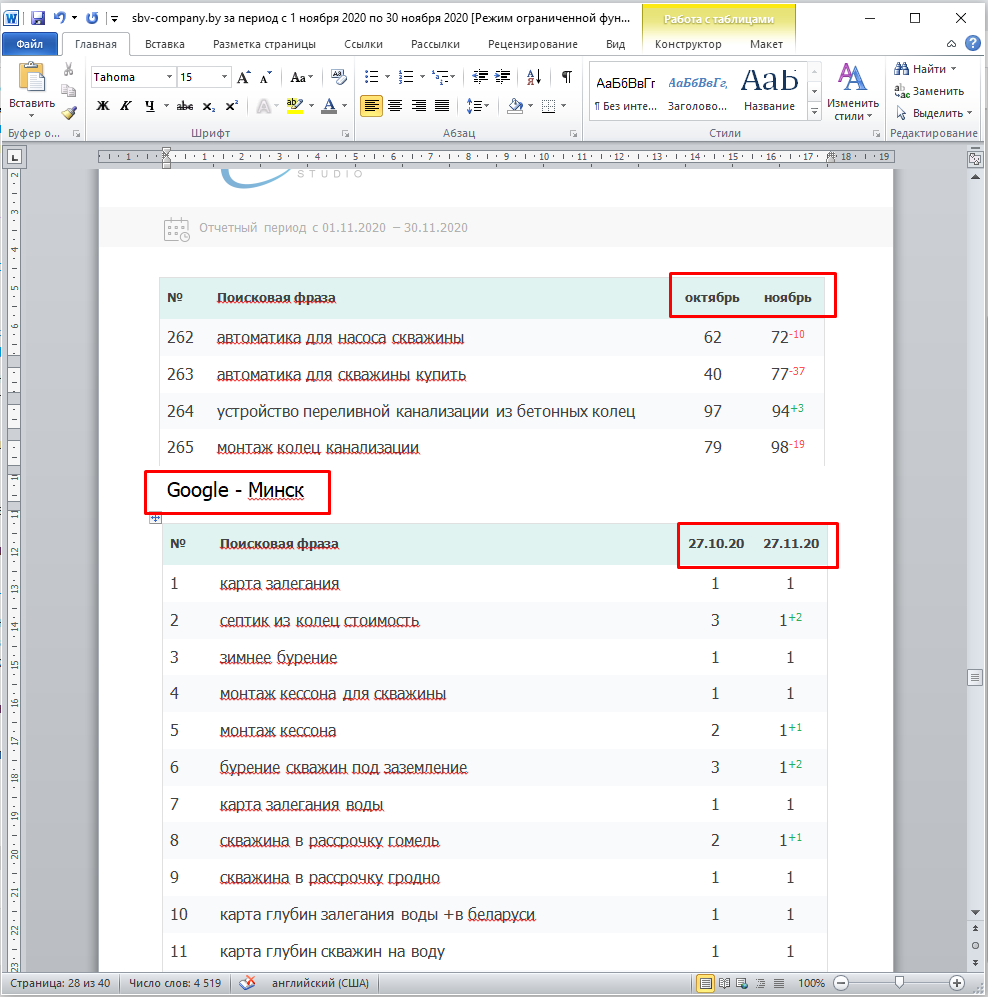
Опускаемся в низ таблицы. Если есть запросы, по которым в отчетном месяце прочерки 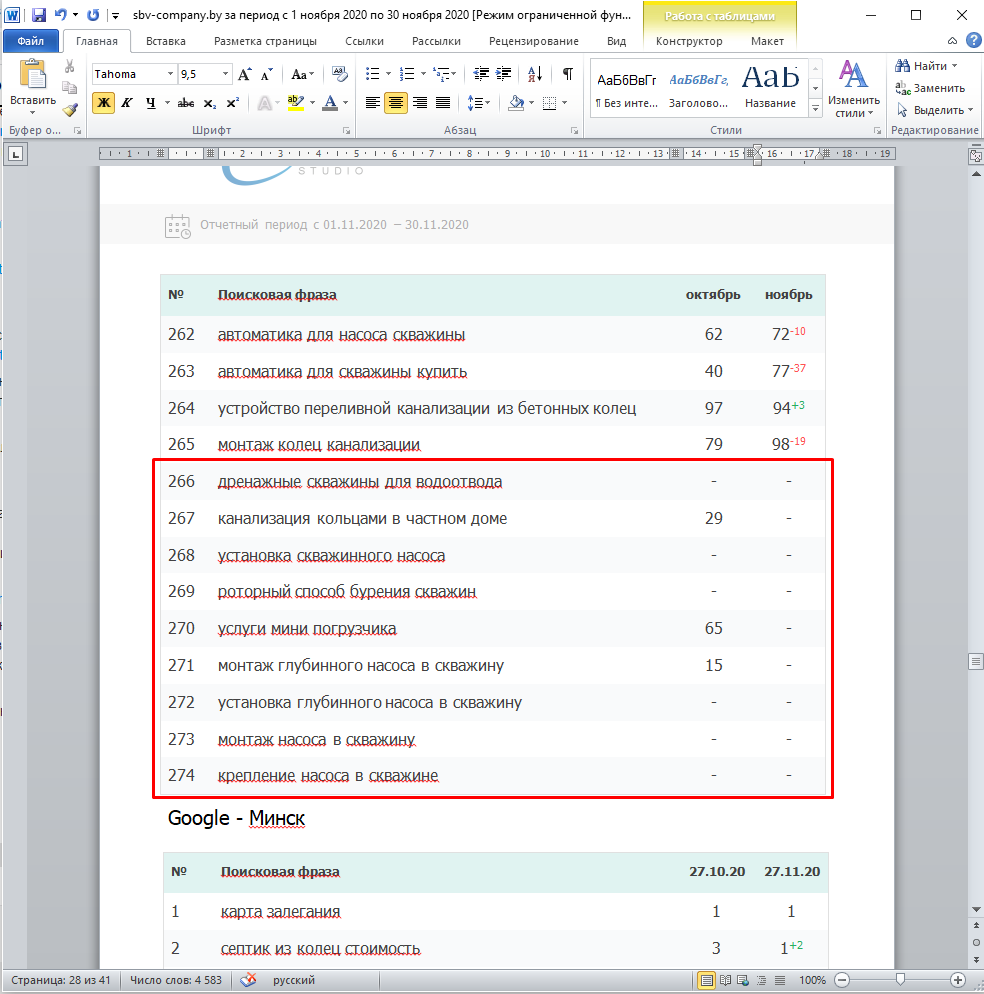 , то удаляем такие строки
, то удаляем такие строки 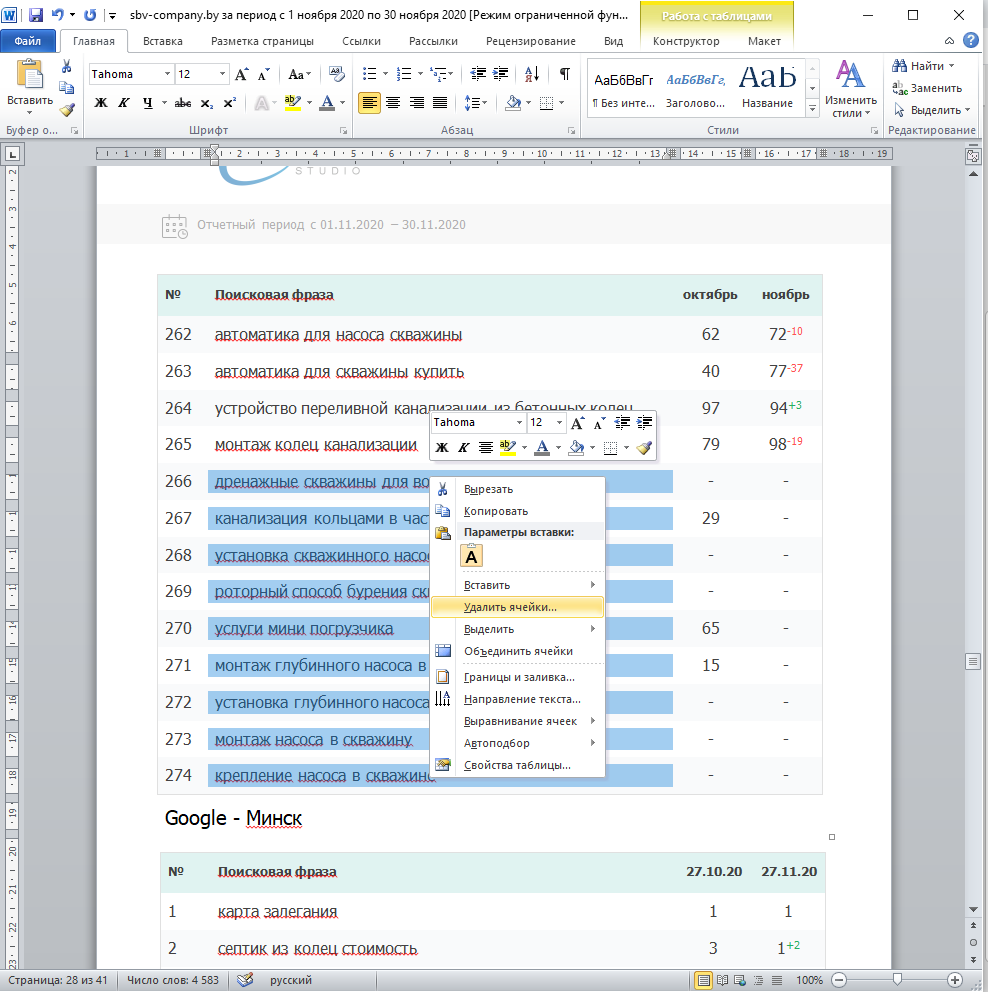
Тоже самое во второй таблице таблице ниже
Сохраняем отчет в вордовском формате
Сохраняем отчет в формате pdf с именем файла «domain.com месяц» 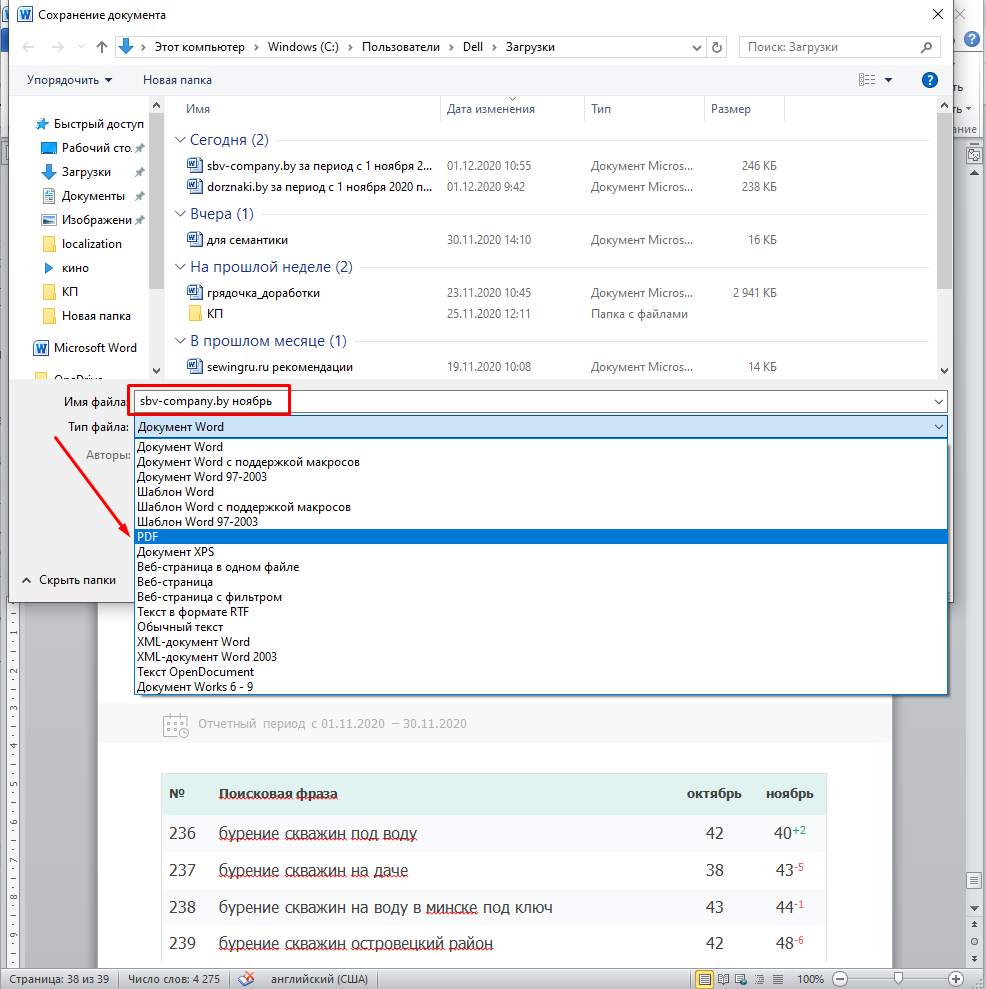
Отправляем отчеты все вместе в один день и примерно в один час (обычно в 15:00)
Тему письма указываем в формате «Отчет за месяц — domain.com» 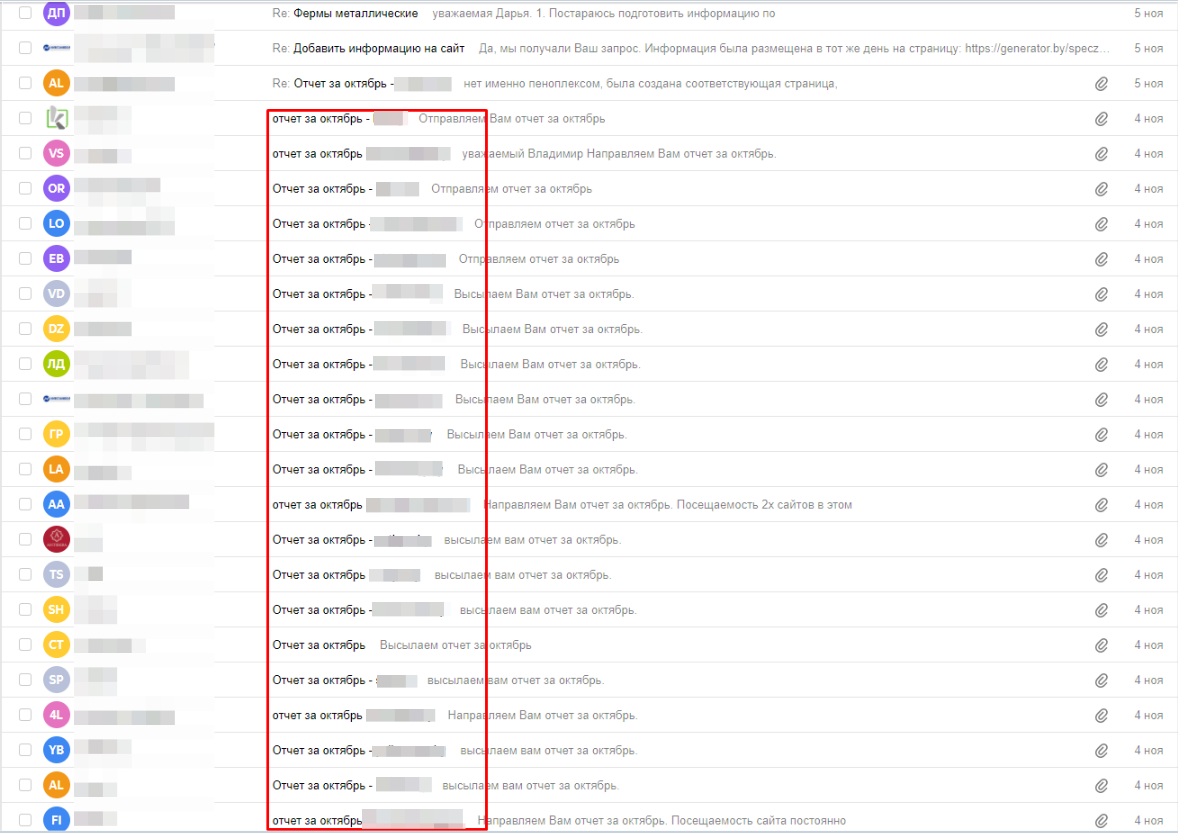 Чтобы все отправленные письма сразу легко находились по имени домена и были в одном порядке
Чтобы все отправленные письма сразу легко находились по имени домена и были в одном порядке